Gmailでメールを受信したら内容を要約して、Outlookで通知する
試してみる
■概要
GmailとOutlookを併用していると、アカウントを何度も切り替えてメールを確認する手間がかかり、重要な連絡を見落としてしまうことはないでしょうか。このワークフローは、Gmailで受信した特定のメールの内容をAIが自動で要約し、その結果をOutlookに通知するものです。この設定により、OutlookとGmail間の情報確認の手間を省き、メール対応の効率を高めることが可能です。
■このテンプレートをおすすめする方
・業務でOutlook、個人用でGmailを使い分け、メール確認の手間を省きたい方
・複数のGmailアカウントに届く重要メールを、メインのOutlookで一元的に把握したい方
・OutlookとGmail間の情報連携を自動化し、スムーズな対応を実現したいと考えている方
■注意事項
・Gmail、OutlookのそれぞれとYoomを連携してください。
・トリガーは5分、10分、15分、30分、60分の間隔で起動間隔を選択できます。
・プランによって最短の起動間隔が異なりますので、ご注意ください。
・Microsoft365(旧Office365)には、家庭向けプランと一般法人向けプラン(Microsoft365 Business)があり、一般法人向けプランに加入していない場合には認証に失敗する可能性があります。
「GmailとOutlook、両方使っているけど情報の行き来が面倒…」
「Gmailに届いたお客様からの重要な問い合わせを、チームで使っているOutlookにも共有したいけど、毎回手作業で転送するのは手間だし、忘れてしまうこともある…」
このように、ビジネスシーンで併用されることが多いGmailとOutlook間の手作業での情報連携に、非効率さや共有漏れのリスクを感じていませんか?
もし、Gmailで特定のメールを受信したタイミングで、その内容を自動的にOutlookに通知したり、情報を連携できる仕組みがあれば、こうした日々の細かな作業から解放され、情報の共有ミスを防ぎ、より本来集中すべき重要な業務に時間を使うことができます。
今回ご紹介する自動化の設定は、プログラミングの知識がなくても簡単に設定できるため、これまで自動化に触れたことがない方でもすぐに導入して、日々の業務をぐっと楽にすることが可能です!
とにかく早く試したい方へ
YoomにはGmailとOutlookを連携するためのテンプレートが用意されているので、今すぐ試したい方は以下よりバナーをクリックしてスタートしましょう!
Gmailでメールを受信したら内容を要約して、Outlookで通知する
試してみる
■概要
GmailとOutlookを併用していると、アカウントを何度も切り替えてメールを確認する手間がかかり、重要な連絡を見落としてしまうことはないでしょうか。このワークフローは、Gmailで受信した特定のメールの内容をAIが自動で要約し、その結果をOutlookに通知するものです。この設定により、OutlookとGmail間の情報確認の手間を省き、メール対応の効率を高めることが可能です。
■このテンプレートをおすすめする方
・業務でOutlook、個人用でGmailを使い分け、メール確認の手間を省きたい方
・複数のGmailアカウントに届く重要メールを、メインのOutlookで一元的に把握したい方
・OutlookとGmail間の情報連携を自動化し、スムーズな対応を実現したいと考えている方
■注意事項
・Gmail、OutlookのそれぞれとYoomを連携してください。
・トリガーは5分、10分、15分、30分、60分の間隔で起動間隔を選択できます。
・プランによって最短の起動間隔が異なりますので、ご注意ください。
・Microsoft365(旧Office365)には、家庭向けプランと一般法人向けプラン(Microsoft365 Business)があり、一般法人向けプランに加入していない場合には認証に失敗する可能性があります。
GmailとOutlookを連携してできること
GmailとOutlookのAPIを連携させることで、これまで手作業で行っていた二つのツール間の情報共有やデータ転記を自動化できます。
例えば、Gmailで受信したメールの内容をAIで要約してOutlookに通知したり、添付ファイルを自動で処理するなど、様々な業務を効率化することが可能です。ここでは具体的な自動化の例をいくつかご紹介しますので、気になる内容があれば、ぜひクリックしてみてください!
Gmailでメールを受信したら内容を要約して、Outlookで通知する
毎日大量に届くメールの中から重要な情報を素早くキャッチし、チームメンバーに共有するのは大変な作業です。
しかし、この自動化を導入することで、Gmailで受信したメール本文をAIが自動で要約し、要点だけをOutlookのメールでチームに共有できるため、情報共有のスピードと正確性が格段に向上します。
この連携は、AIによる要約のように受信データを加工して連携する処理の一例であり、長文メールの読解にかかる時間を削減します。
Gmailでメールを受信したら内容を要約して、Outlookで通知する
試してみる
■概要
GmailとOutlookを併用していると、アカウントを何度も切り替えてメールを確認する手間がかかり、重要な連絡を見落としてしまうことはないでしょうか。このワークフローは、Gmailで受信した特定のメールの内容をAIが自動で要約し、その結果をOutlookに通知するものです。この設定により、OutlookとGmail間の情報確認の手間を省き、メール対応の効率を高めることが可能です。
■このテンプレートをおすすめする方
・業務でOutlook、個人用でGmailを使い分け、メール確認の手間を省きたい方
・複数のGmailアカウントに届く重要メールを、メインのOutlookで一元的に把握したい方
・OutlookとGmail間の情報連携を自動化し、スムーズな対応を実現したいと考えている方
■注意事項
・Gmail、OutlookのそれぞれとYoomを連携してください。
・トリガーは5分、10分、15分、30分、60分の間隔で起動間隔を選択できます。
・プランによって最短の起動間隔が異なりますので、ご注意ください。
・Microsoft365(旧Office365)には、家庭向けプランと一般法人向けプラン(Microsoft365 Business)があり、一般法人向けプランに加入していない場合には認証に失敗する可能性があります。
Gmailで添付ファイルを受信したら、OCRを行いOutlookで通知する
Gmailで請求書や契約書などのPDFファイルを受け取った際に、内容を確認して手入力で転記する作業は時間がかかり、ミスも発生しがちですが、この連携を活用すれば、受信した添付ファイルからOCR機能でテキスト情報を自動で抽出し、その内容をOutlookで関係者に通知できます。
これにより、手入力の工数を完全にゼロにし、転記ミスを防ぎながら迅速な書類処理を実現することが可能です。
Gmailで添付ファイルを受信したら、OCRを行いOutlookで通知する
試してみる
■概要
Gmailで受信する請求書や注文書といった添付ファイル、その都度内容を確認して手作業で転記していませんか?
さらに、関係者にOutlookで通知する作業も重なると、手間がかかりミスも発生しやすくなります。
このワークフローを活用すれば、特定のGmailアカウントでのメール受信をきっかけに、添付ファイルの情報をOCRで自動抽出し、その内容をOutlookで関係者に通知する一連の流れを自動化できます。
■このテンプレートをおすすめする方
・Gmailに届く添付ファイル付きメールの処理に、多くの時間を費やしている方
・手作業でのデータ転記や、Outlookでの手動通知によるミスをなくしたい方
・GmailとOutlookを連携させ、定型的な通知業務を効率化したいと考えている方
■注意事項
・Gmail、OutlookのそれぞれとYoomを連携してください。
・トリガーは5分、10分、15分、30分、60分の間隔で起動間隔を選択できます。
・プランによって最短の起動間隔が異なりますので、ご注意ください。
・Microsoft365(旧Office365)には、家庭向けプランと一般法人向けプラン(Microsoft365 Business)があり、一般法人向けプランに加入していない場合には認証に失敗する可能性があります。
・ダウンロード可能なファイル容量は最大300MBまでです。アプリの仕様によっては300MB未満になる可能性があるので、ご注意ください。
・トリガー、各オペレーションでの取り扱い可能なファイル容量の詳細は下記をご参照ください。
https://intercom.help/yoom/ja/articles/9413924
・分岐はミニプラン以上のプランでご利用いただける機能(オペレーション)となっております。フリープランの場合は設定しているフローボットのオペレーションはエラーとなりますので、ご注意ください。
・ミニプランなどの有料プランは、2週間の無料トライアルを行うことが可能です。無料トライアル中には制限対象のアプリや機能(オペレーション)を使用することができます。
・OCRまたは音声を文字起こしするAIオペレーションはチームプラン・サクセスプランでのみご利用いただける機能となっております。フリープラン・ミニプランの場合は設定しているフローボットのオペレーションはエラーとなりますので、ご注意ください。
・チームプランやサクセスプランなどの有料プランは、2週間の無料トライアルを行うことが可能です。無料トライアル中には制限対象のアプリやAI機能(オペレーション)を使用することができます。
・OCRデータは6,500文字以上のデータや文字が小さい場合などは読み取れない場合があるので、ご注意ください。
GmailとOutlookの連携フローを作ってみよう
それでは、さっそく実際にGmailとOutlookを連携したフローを作成してみましょう!
今回はYoomを使用して、ノーコードでGmailとOutlookの連携を進めていきますので、もしまだYoomのアカウントをお持ちでない場合は、こちらの登録フォームからアカウントを発行しておきましょう。
[Yoomとは]
フローの作成方法
今回は「Gmailでメールを受信したら内容を要約して、Outlookで通知する」フローを作成していきます!
作成の流れは大きく分けて以下です。
- GmailとOutlookをマイアプリ連携
- 該当のテンプレートをコピー
- Gmailのトリガー設定およびOutlookのアクション設定
- トリガーをONにし、フローが起動するかを確認
ステップ1:GmailとOutlookをマイアプリ連携
事前準備
テスト用にGmailにメールを送信します。
このメールのテキストを要約し、Outlookに通知する流れです。
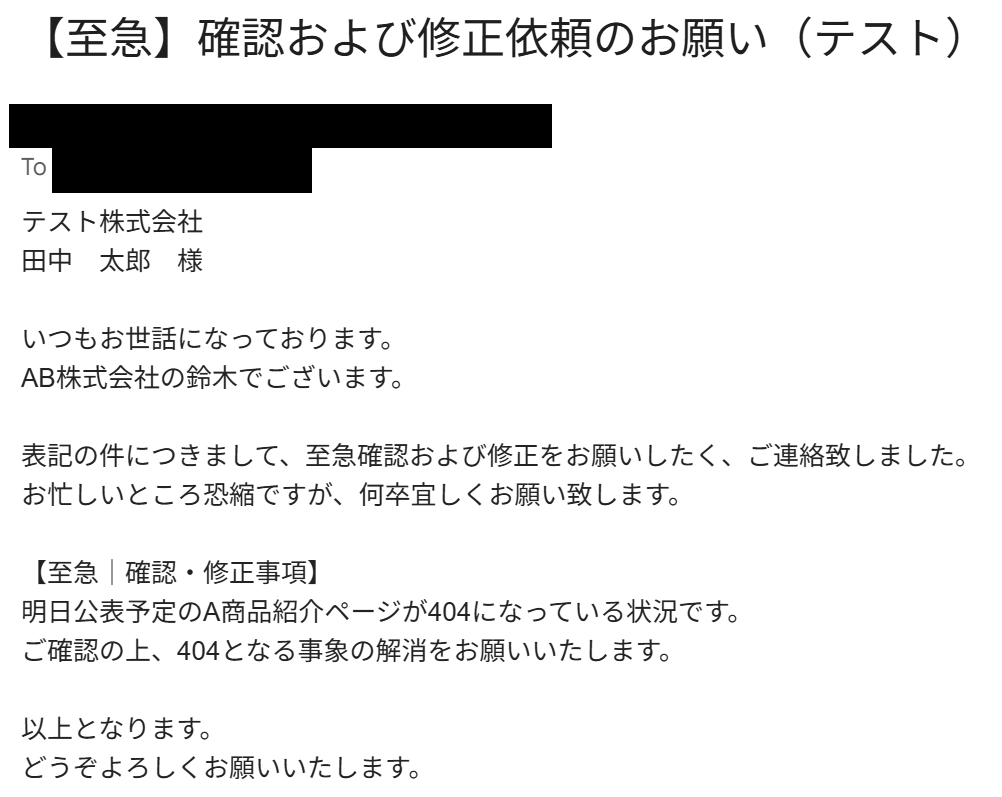
はじめに、Yoomとそれぞれのアプリを連携して、操作が行えるようにしていきます。
まずは基本的な設定方法を解説しているナビをご覧ください!
それではここから今回のフローで使用するアプリのマイアプリ登録方法を解説します。
Gmailの場合
マイアプリから「新規接続」を押した後、Gmailを検索し、クリックしてください。

「Sign in with Google」をクリックします。

連携するアカウントを選択します。

以下の画面で「続行」をクリックします。
これでGmailのマイアプリ登録は完了です。
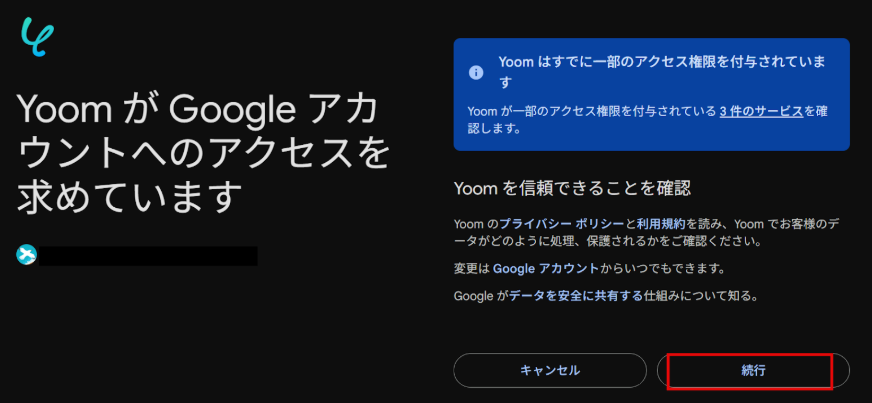
Outlookの場合
同様にマイアプリから「新規接続」を押した後、Outlookを検索し、クリックしてください。

Microsoftのサインイン画面に移行するのでメールアドレスなどを入力し「次へ」をクリックします。
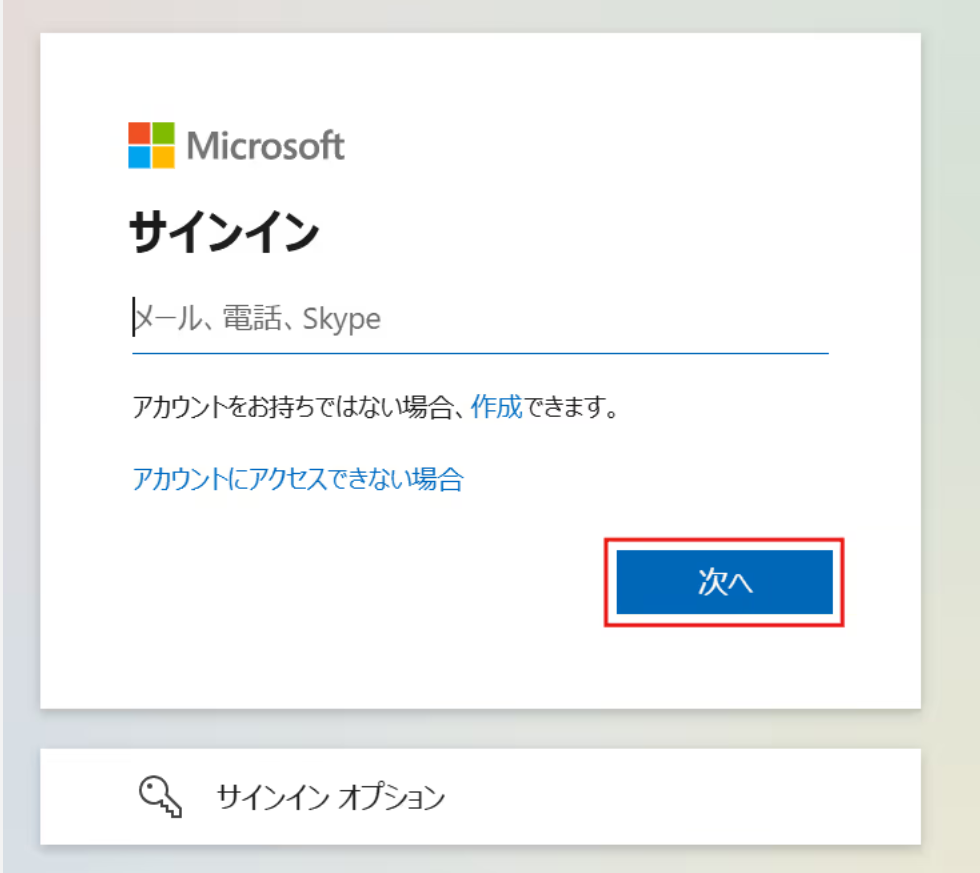
パスワードを入力し「サインイン」をクリックします。
これでOutlookのアプリ連携は完了です!
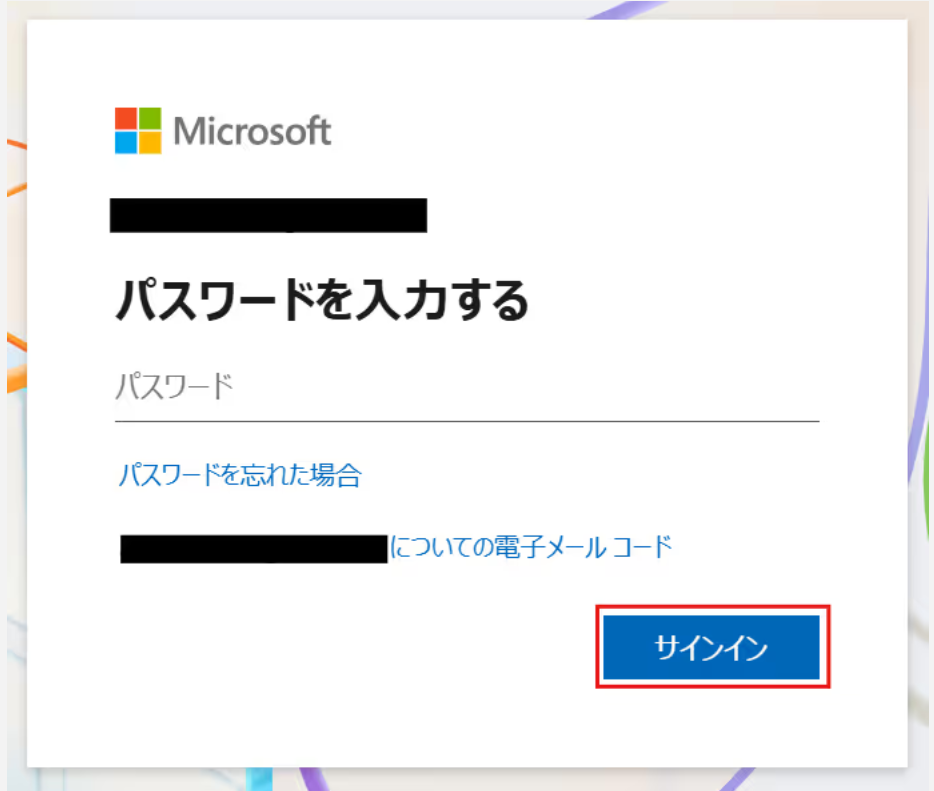
ステップ2:テンプレートをコピー
ここからフローを作成していきます!
あらかじめ用意されているフロー「テンプレート」を使えば、簡単に設定が可能です。
まずはテンプレートをコピーしましょう。
Yoomにログイン後、下のバナーから「試してみる」をクリックしてください。
Gmailでメールを受信したら内容を要約して、Outlookで通知する
試してみる
■概要
GmailとOutlookを併用していると、アカウントを何度も切り替えてメールを確認する手間がかかり、重要な連絡を見落としてしまうことはないでしょうか。このワークフローは、Gmailで受信した特定のメールの内容をAIが自動で要約し、その結果をOutlookに通知するものです。この設定により、OutlookとGmail間の情報確認の手間を省き、メール対応の効率を高めることが可能です。
■このテンプレートをおすすめする方
・業務でOutlook、個人用でGmailを使い分け、メール確認の手間を省きたい方
・複数のGmailアカウントに届く重要メールを、メインのOutlookで一元的に把握したい方
・OutlookとGmail間の情報連携を自動化し、スムーズな対応を実現したいと考えている方
■注意事項
・Gmail、OutlookのそれぞれとYoomを連携してください。
・トリガーは5分、10分、15分、30分、60分の間隔で起動間隔を選択できます。
・プランによって最短の起動間隔が異なりますので、ご注意ください。
・Microsoft365(旧Office365)には、家庭向けプランと一般法人向けプラン(Microsoft365 Business)があり、一般法人向けプランに加入していない場合には認証に失敗する可能性があります。
以下のポップアップが表示されたらOKをクリックし設定をはじめましょう!
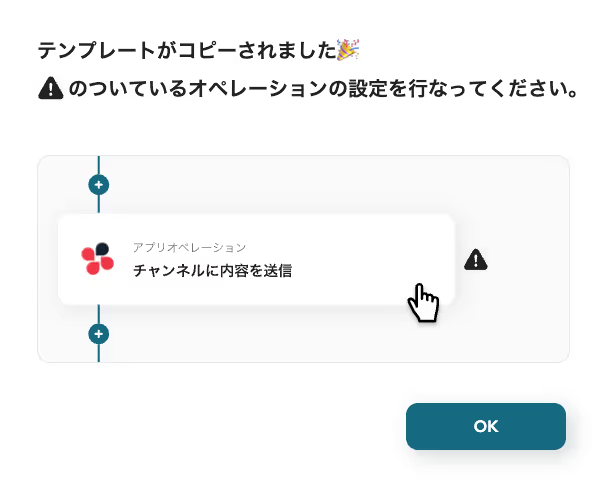
コピーしたテンプレートはマイプロジェクトに追加されます。
マイプロジェクトは左のメニューバーから確認できます。
ステップ3:Gmailのトリガー設定
はじめに1つ目の工程をクリックします。
ここではGmailで特定のキーワードに一致するメールを受信したらフローボットが起動する設定を行います。
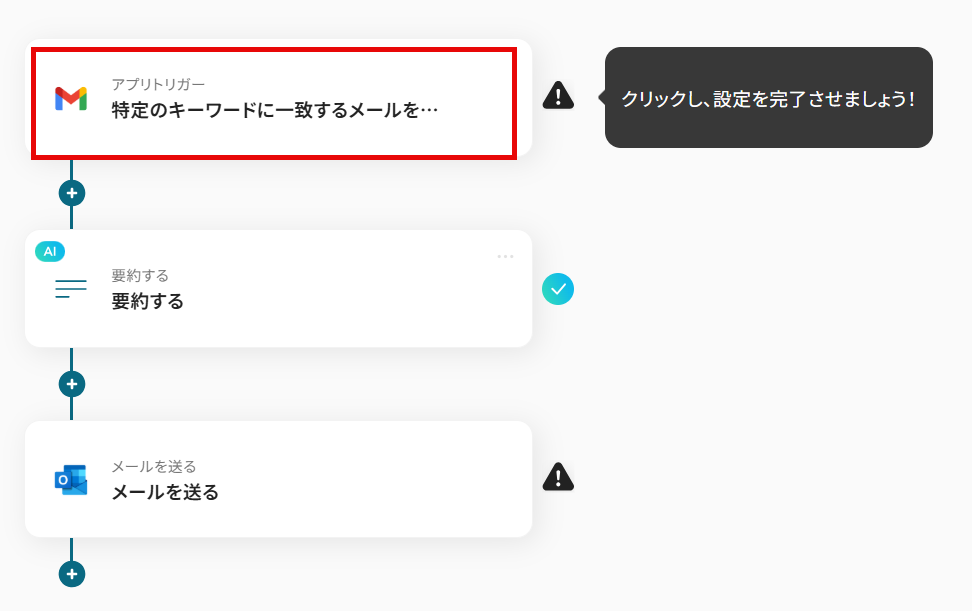
この画面では、以下の項目がすでに設定されているため「次へ」をクリックして進みましょう。
- タイトル:任意で変更可能です。
- アプリ:Gmail
- Gmailと連携するアカウント情報:マイアプリ連携したアカウントが記載されています。
- トリガーアクション:Gmailで特定のキーワードに一致するメールを受信したら起動します。

トリガーの起動間隔
フローの起動間隔を選択します。ご契約のプランによって最短の起動間隔が異なります。最短は5分間隔で起動できます。
トリガーの起動タイミングは、5分、10分、15分、30分、60分のいずれかで設定できます。
なお、基本的にはそのプランの最短の起動間隔にしてお使いいただくことをおすすめします。
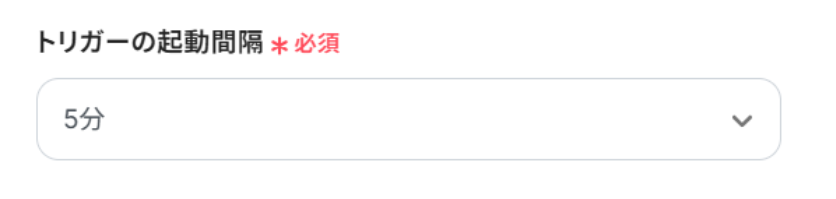
キーワードを入力します。
今回は「至急」というキーワードに一致したメールを絞り込むように設定しました。
入力したら「テスト」をクリックします。
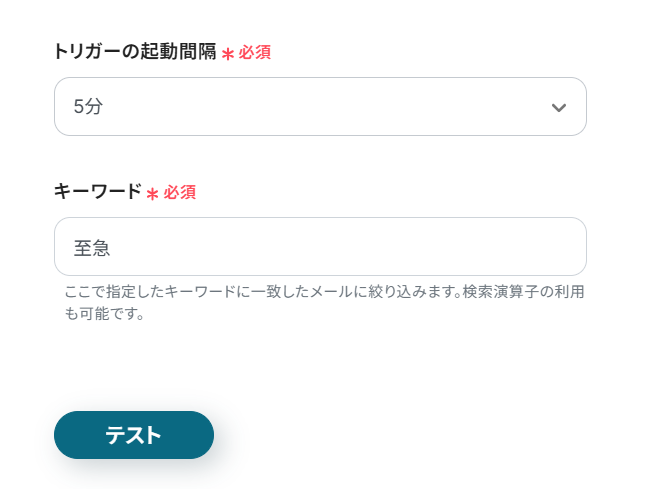
テストに成功すると以下のように表示され、取得した値(アウトプット)が出力されます。
アウトプットについてはこちらの記事も参考にしてください。
確認し「保存する」をクリックしましょう。
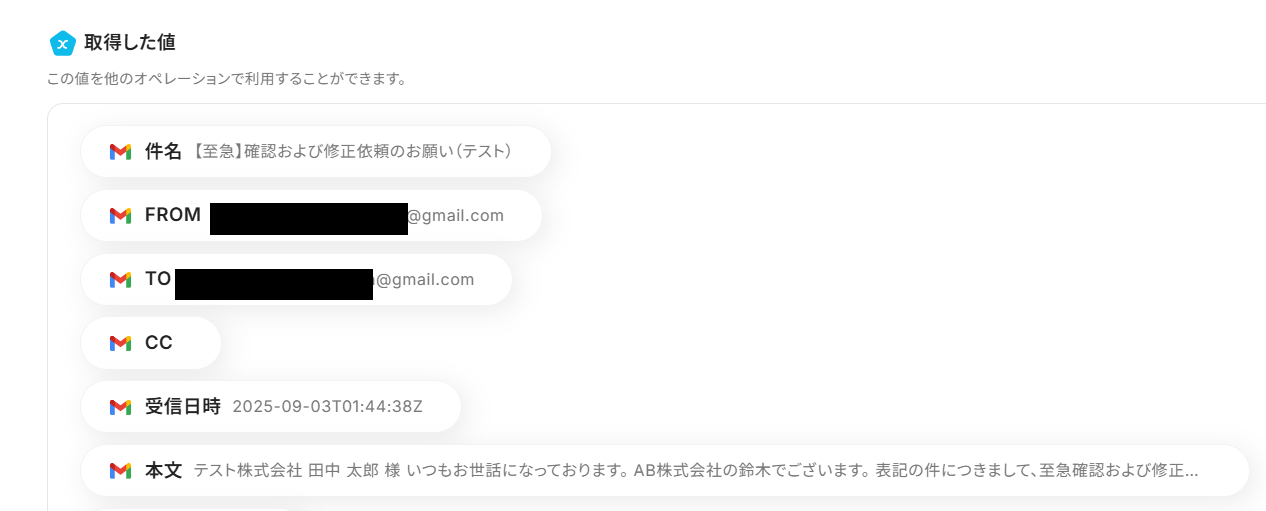
ステップ4:AIで要約する
次に2つ目の工程をクリックします。
前項で取得した値から、テキストを要約する設定を行います。
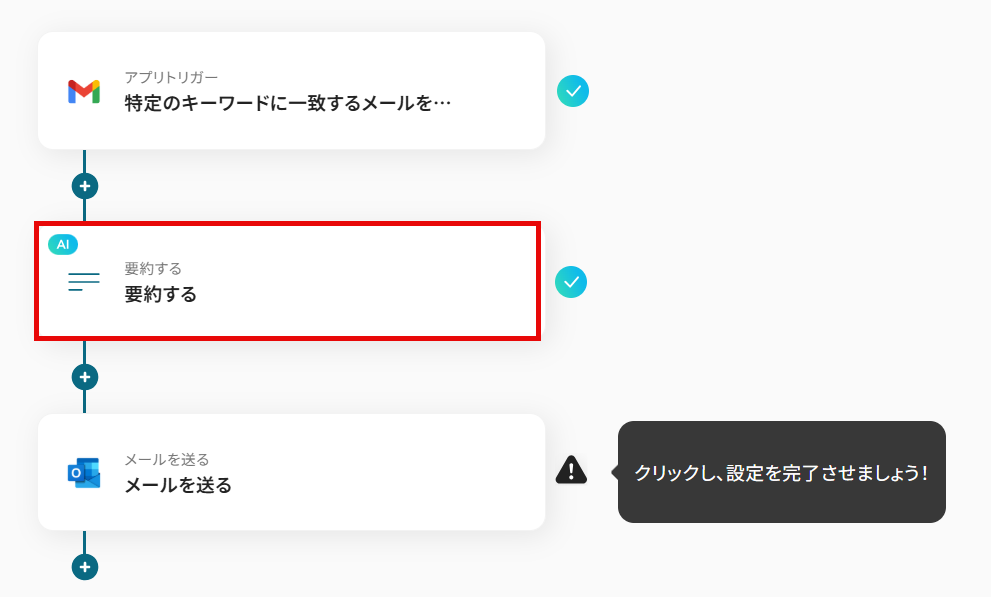
- タイトル:任意で変更可能です。
- アクション:使用するAIや文字数によって消費するタスクが異なりますので、適切なアクションを選択してください。
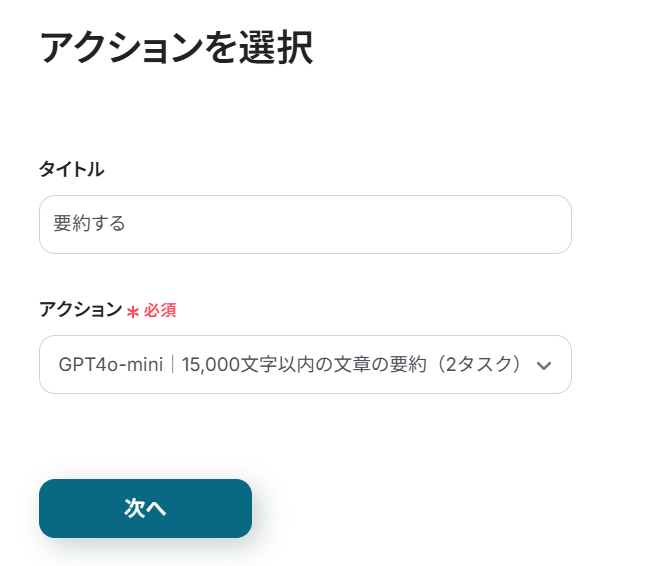
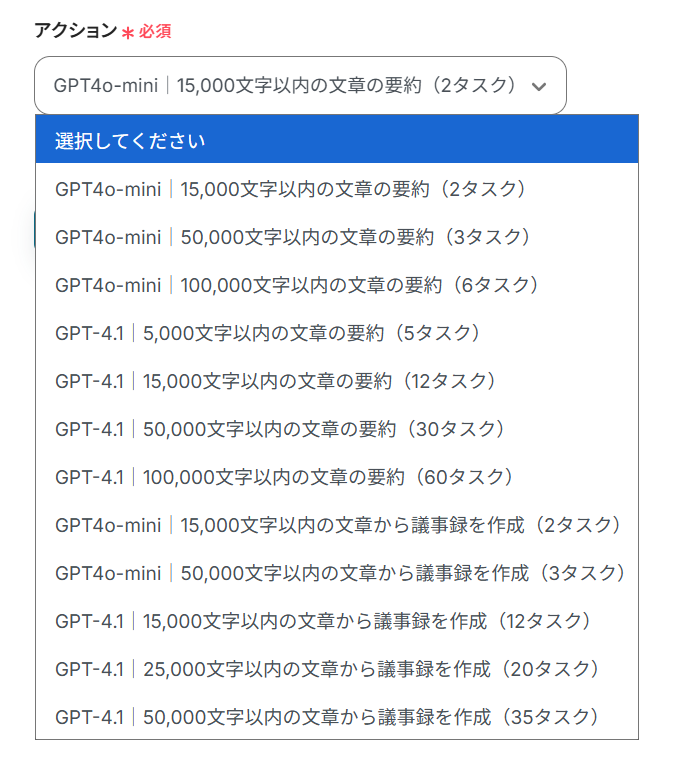
要約対象のテキストは、前項で取得した値を使用して設定します。
取得した値を使用することで、テキストが固定化されず、フローボットが起動する度に新しい値が反映されます。
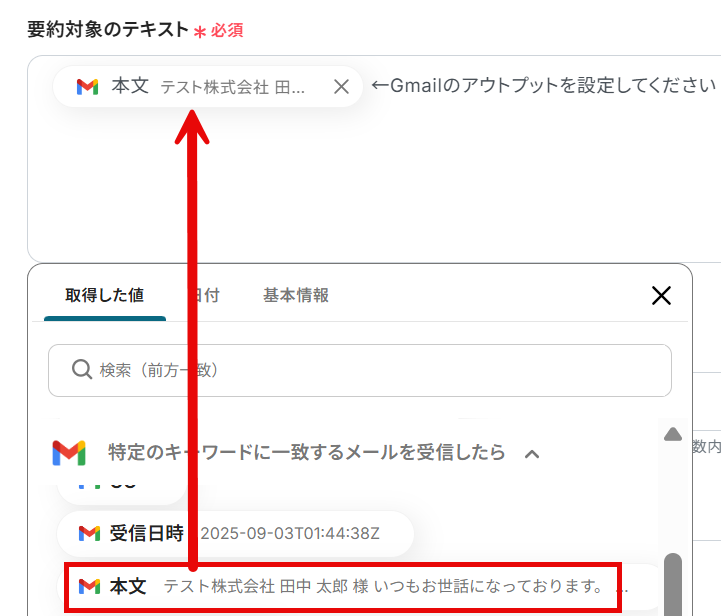
要約の条件を任意で設定します。
設定したら「テスト」をクリックしましょう。
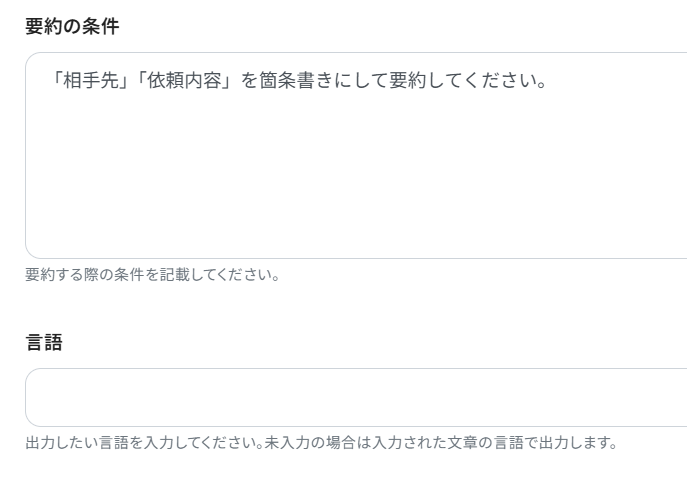
テストに成功すると、要約された内容が表示され、値も取得されます。
確認し「保存する」をクリックしてください。

ステップ5:メールを送る
次に3つ目の工程をクリックします。
ここでは、Outlook側の通知メールの送信設定を行います。
※Outlookについて:「Microsoft 365(旧Office 365)」には個人向けと法人向けプラン(Microsoft 365 Business)があります。
法人向けプランを契約していない場合、Yoomからの認証がうまくいかない可能性があるのでご注意ください。
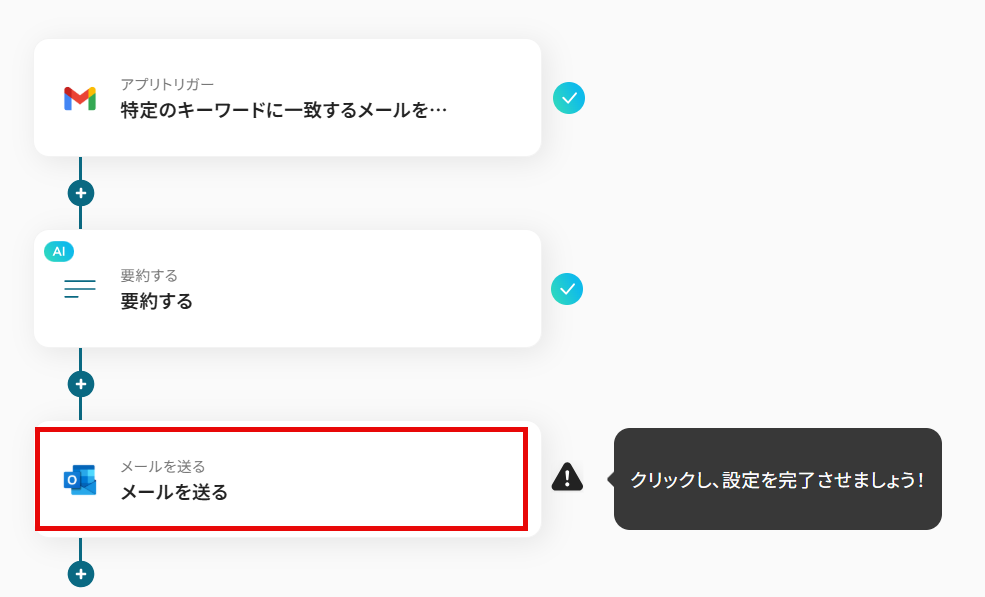
先ほどと同様に、必要な項目はすでに設定されているため、内容を確認してそのまま下に進みます。
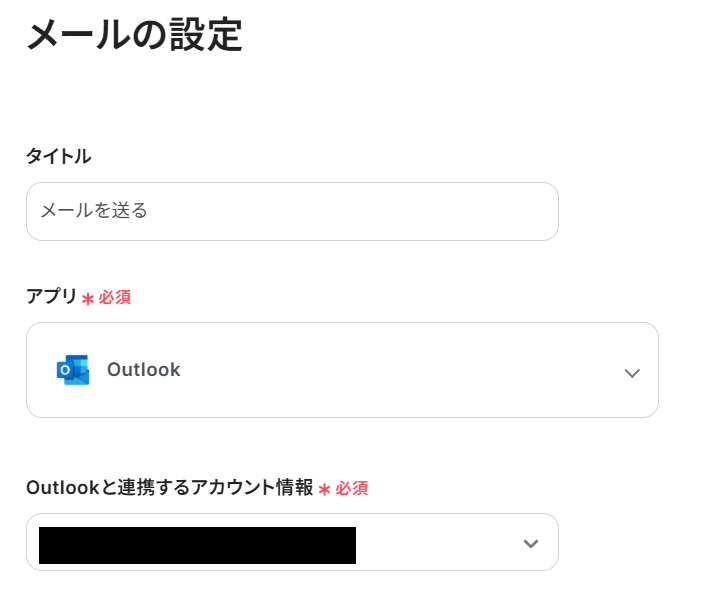
「To」には、メールを送信する宛先(メールアドレス)を直接入力します。
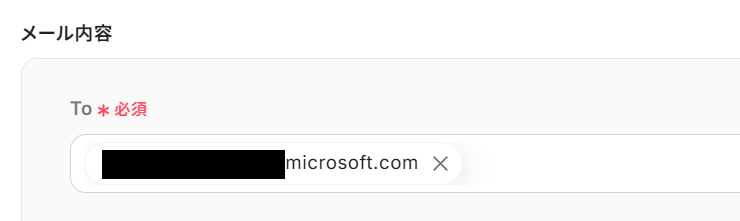
件名と本文を入力します。
本文に前項で取得した値から「要約結果」などを選択できます。
取得した値を使用することで、値が固定化されず、フローが実行されるたび新しい値が反映されます。
入力したら、「次へ」をクリックしましょう。
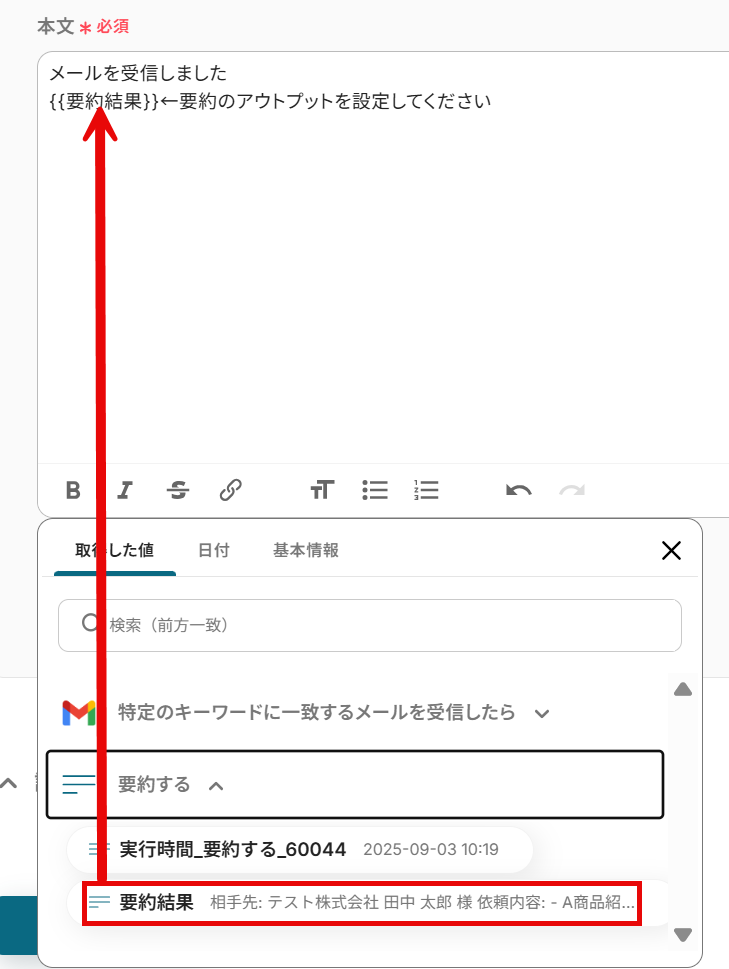
以下の画面で、メール送信のテストをします。
内容を確認し、「テスト」をクリックしましょう。
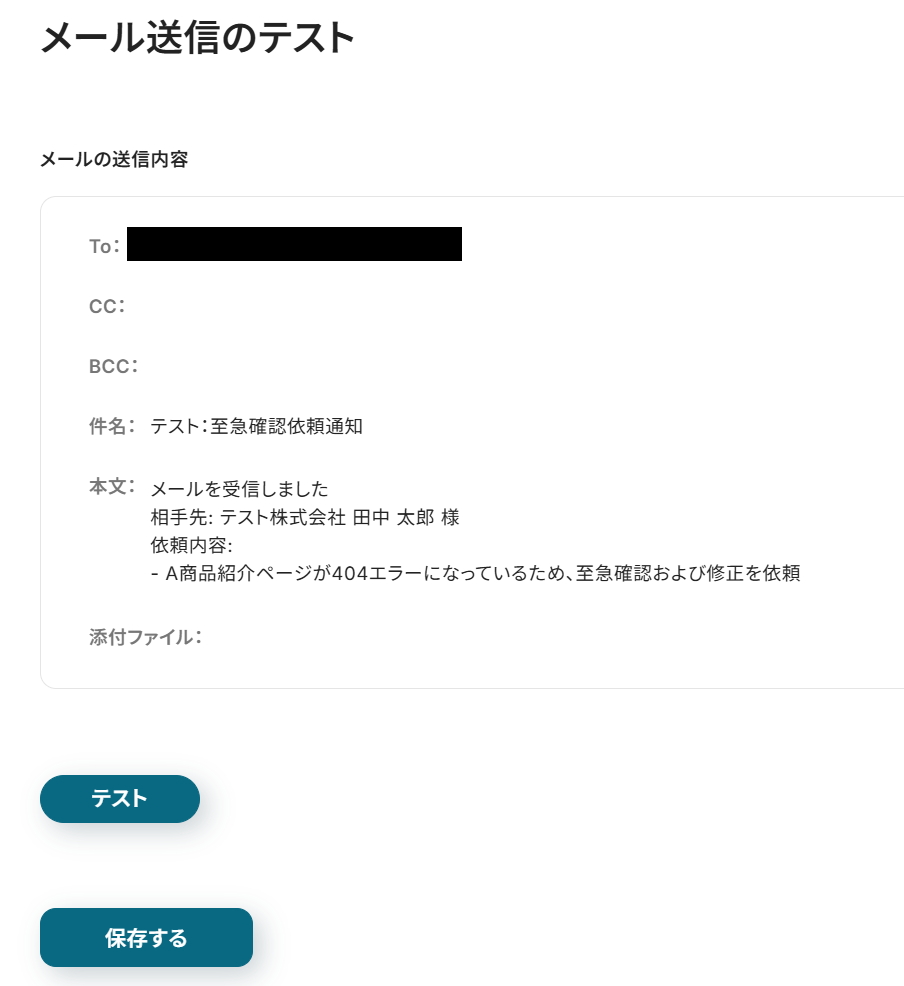
テストに成功すると以下のように表示され、Outlook側にメールが送信されます。
確認し、「保存する」をクリックします。
エラー表示があった場合は、以下をご確認ください。
エラー:送信先メールアドレスの形式が不正です。の原因・対応方法 | Yoomヘルプセンター
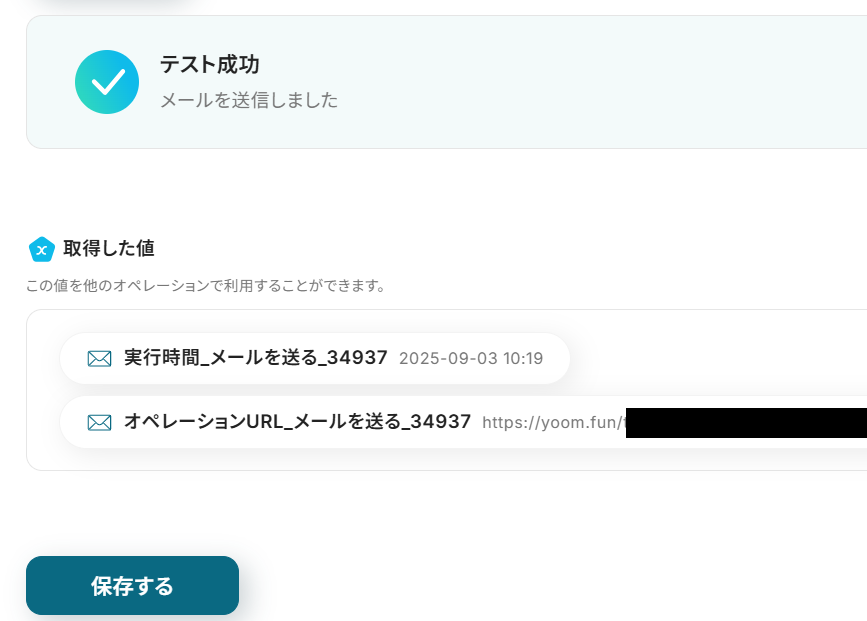
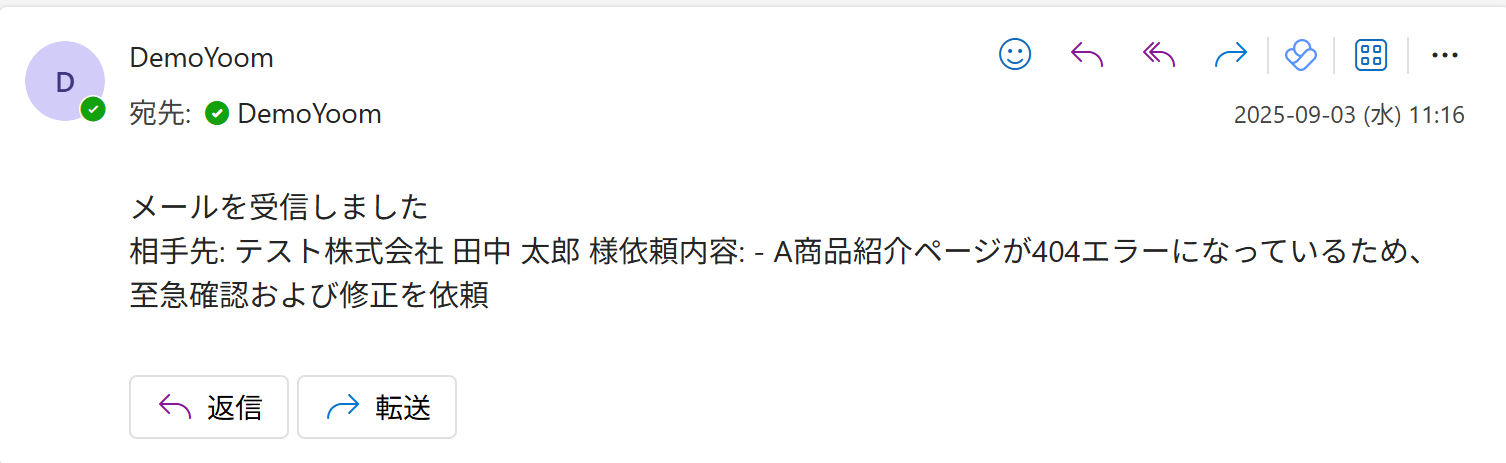
ステップ6(最終):アプリトリガーをONにする
すべての設定が完了すると、以下のコンプリート画面が表示されます。
トリガーをONにして、フローボットを起動しましょう。
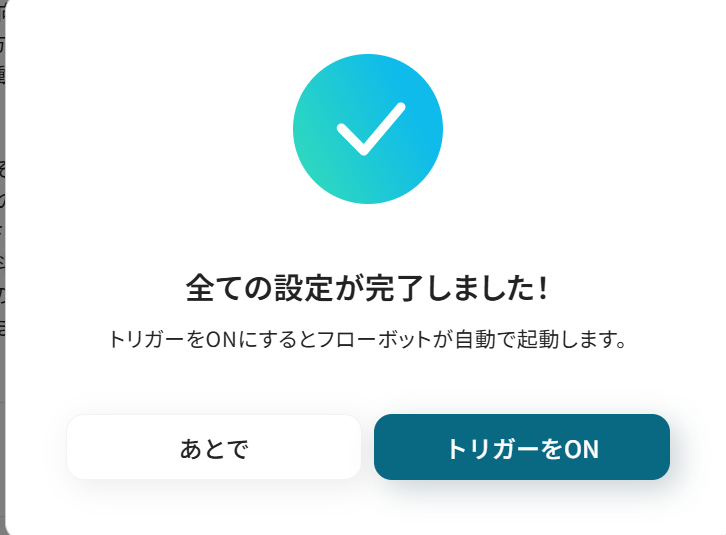
これですべての設定が完了しました!
Gmailでメールを受信したら内容を要約して、Outlookで通知する方法は以上です。
OutlookのデータをGmailに連携したい場合
今回はGmailからOutlookへデータを連携する方法をご紹介しましたが、逆にOutlookからGmailへのデータ連携を実施したい場合は、下記のテンプレートも併せてご利用ください。
Outlookで受信した内容をAIで要約して、Gmailで通知する
会社のOutlookで受信した重要なメールを、個人で使っているGmailに転送して管理したい場合などに、この自動化が役立ちます。
Outlookで受信したメール本文をAIが自動で要約し、その要点だけをGmailに送信できるため、移動中などでもスマートフォンから素早く内容を確認でき、情報の見落としを防ぎます。
Outlookで受信した内容をAIで要約して、Gmailで通知する
試してみる
■概要
「Outlookで受信した内容をAIで要約して、Gmailに通知する」ワークフローは、重要なメール情報を効率的に管理するための業務ワークフローです。
このワークフローを利用することで、Outlookで受信したメールをAIが自動で要約し、その要約内容をGmailに通知します。無料で利用できる要約アプリを活用することで、コストを抑えつつ業務の効率化を図ることができます。これにより、メール管理がよりスムーズになり、重要な情報を見逃すリスクを減らせます。
■このテンプレートをおすすめする方
・OutlookとGmailを日常的に使用しているビジネスパーソンの方
・日々大量のメールを処理しており、要約アプリを活用して効率化を図りたい方
・無料で利用できる要約ツールを探している中小企業の管理者の方
・AIを活用して業務の自動化を進めたいIT担当者の方
・メールの内容を迅速に把握し、チーム内で共有したいプロジェクトリーダーの方
■注意事項
・Outlook、GmailのそれぞれとYoomを連携してください。
・Microsoft365(旧Office365)には、家庭向けプランと一般法人向けプラン(Microsoft365 Business)があり、一般法人向けプランに加入していない場合には認証に失敗する可能性があります。
・トリガーは5分、10分、15分、30分、60分の間隔で起動間隔を選択できます。
・プランによって最短の起動間隔が異なりますので、ご注意ください。
Outlookで添付ファイルを受信したら、OCRを行いGmailで通知する
Outlookに届いた請求書や各種書類の添付ファイルを、後で確認するためにGmailに転送したり、内容を別途記録したりする手間を省けます。
この連携を使えば、Outlookに添付されたファイルをOCRで自動的にテキスト化し、その内容をGmailに送信できるので、重要書類の確認漏れを防ぎ、情報の整理や後からの検索も容易になります。
Outlookで添付ファイルを受信したら、OCRを行いGmailで通知する
試してみる
■概要
Outlookで受信したメールの添付ファイルを確認し、内容を転記してGmailで通知する、といった定型業務に手間を感じていませんか?
特に請求書などの重要書類は、手作業による確認や転記作業でミスが許されず、大きな負担になることもあります。
このワークフローを活用すれば、特定のOutlookメールの受信をきっかけに、添付ファイルの情報をOCRで自動抽出しGmailで通知する一連の流れを自動化でき、こうした課題を円滑に解消します。
■このテンプレートをおすすめする方
・Outlookで受信する請求書などの対応に多くの時間を費やしている経理担当者の方
・GmailとOutlookを併用しており、手作業での情報連携に非効率を感じている方
・添付ファイルの確認と関係者への通知業務を自動化し、コア業務に集中したいと考えている方
■注意事項
・Outlook、GmailのそれぞれとYoomを連携してください。
・トリガーは5分、10分、15分、30分、60分の間隔で起動間隔を選択できます。
・プランによって最短の起動間隔が異なりますので、ご注意ください。
・Microsoft365(旧Office365)には、家庭向けプランと一般法人向けプラン(Microsoft365 Business)があり、一般法人向けプランに加入していない場合には認証に失敗する可能性があります。
・ダウンロード可能なファイル容量は最大300MBまでです。アプリの仕様によっては300MB未満になる可能性があるので、ご注意ください。
・トリガー、各オペレーションでの取り扱い可能なファイル容量の詳細は下記をご参照ください。
https://intercom.help/yoom/ja/articles/9413924
・トリガーは5分、10分、15分、30分、60分の間隔で起動間隔を選択できます。
・プランによって最短の起動間隔が異なりますので、ご注意ください。
・分岐はミニプラン以上のプランでご利用いただける機能(オペレーション)となっております。フリープランの場合は設定しているフローボットのオペレーションはエラーとなりますので、ご注意ください。
・ミニプランなどの有料プランは、2週間の無料トライアルを行うことが可能です。無料トライアル中には制限対象のアプリや機能(オペレーション)を使用することができます。
・OCRまたは音声を文字起こしするAIオペレーションはチームプラン・サクセスプランでのみご利用いただける機能となっております。フリープラン・ミニプランの場合は設定しているフローボットのオペレーションはエラーとなりますので、ご注意ください。
・チームプランやサクセスプランなどの有料プランは、2週間の無料トライアルを行うことが可能です。無料トライアル中には制限対象のアプリやAI機能(オペレーション)を使用することができます。
・OCRデータは6,500文字以上のデータや文字が小さい場合などは読み取れない場合があるので、ご注意ください。
・オペレーション数が5つを越えるフローボットを作成する際は、ミニプラン以上のプランで設定可能です。フリープランの場合はフローボットが起動しないため、ご注意ください。
GmailとOutlookを活用したその他の自動化テンプレート
Yoomでは、GmailとOutlookに関しての様々な業務効率化テンプレートを提供しています。
GmailとOutlookでの操作をトリガーに、様々な業務工程を自動化することで業務の効率化と人的ミスの削減が可能です。
ご自身の業務に合わせて、これらのテンプレートもぜひ活用してみてくださいね!
Gmailを使った便利な自動化例
Gmailで受信した配送データや音声データをOCRや文字起こしで自動的に分析・変換し、AirtableやGoogleスプレッドシートに登録できます。
また、特定のキーワードを含むメールをトリガーにGoogleスプレッドシートを更新したり、AIでCMSのテキストを生成してExcelに記録したりと、受信メールの処理を効率化できます。
Gmailで特定のキーワードに一致するメッセージを受信したら、Google スプレッドシートを更新する
試してみる
■概要
「Gmailに特定のキーワードに一致するメッセージを受信したら、Google スプレッドシートを更新する」ワークフローは、メールの管理とデータ集計を効率化する業務ワークフローです。
このワークフローを活用すれば、指定したキーワードが含まれるGmailのメッセージを自動的に検出し、関連情報をGoogle スプレッドシートにスムーズに反映させることが可能です。
これにより、メールの管理がスムーズになり、データの一元化が実現します。
■このテンプレートをおすすめする方
・Gmailでのメール管理に手間を感じている方
・Google スプレッドシートでのデータ管理を効率化したい方
・業務プロセスの自動化を検討しているビジネスパーソン
・チームでの情報共有をスムーズに進めたいリーダー
・ITツールの活用に積極的な企業の担当者
■注意事項
・Gmail、Google スプレッドシートのそれぞれとYoomを連携してください。
Gmailで配送データを受信したら、OCRで読み取りAIで分析してAirtableに登録する
試してみる
■概要
「Gmailで配送データを受信したら、OCRで読み取り、AIで分析してAirtableに登録する」ワークフローです。AIを駆使して、メール添付の伝票情報を自動で取り込み、日々のデータ処理を楽にします。
■このテンプレートをおすすめする方
・Gmailに届く配送データの整理に手間を感じている方
・OCRやAIを使った配送 aiの自動化に興味がある業務担当者の方
・手入力が多くてミスやタイムロスが気になっている物流・受発注チームのリーダーの方
・Airtableへのデータ登録を手作業で行っている現場を効率化したい方
・日々の配送状況を一元管理したいシステム担当者の方
・RPAやAPI連携を導入して業務効率を高めたい経営層の方
・複数のSaaSアプリと連携した業務ワークフローを作りたい方
■注意事項
・Airtable、GmailのそれぞれとYoomを連携してください。
・OCRまたは音声を文字起こしするAIオペレーションはチームプラン・サクセスプランでのみご利用いただける機能となっております。フリープラン・ミニプランの場合は設定しているフローボットのオペレーションはエラーとなりますので、ご注意ください。
・チームプランやサクセスプランなどの有料プランは、2週間の無料トライアルを行うことが可能です。無料トライアル中には制限対象のアプリやAI機能(オペレーション)を使用することができます。
・トリガーは5分、10分、15分、30分、60分の間隔で起動間隔を選択できます。
・プランによって最短の起動間隔が異なりますので、ご注意ください。
Gmailで音声データを受信したら、文字起こししてGoogle スプレッドシートに追加する
試してみる
■概要
「Gmailで音声データを受信したら、文字起こししてGoogle スプレッドシートに追加する」フローは、音声データの管理と活用を効率化する業務ワークフローです。
Yoomを活用してGmailに送られてくる音声データを自動的に文字起こしし、その結果をGoogle スプレッドシートに整理します。
これにより、手動での転記作業を削減し、情報の一元管理が可能になります。
■このテンプレートをおすすめする方
・Gmailに届く音声データを効率的に文字起こししたいビジネスパーソンの方
・日常的に音声情報をGoogle スプレッドシートで管理しているチームリーダーの方
・音声データの自動処理を導入し、業務の自動化を進めたい経営者の方
■注意事項
・Gmail、Google スプレッドシートのそれぞれとYoomを連携してください。
・分岐はミニプラン以上、音声を文字起こしするAIオペレーションはチームプラン・サクセスプランでのみご利用いただける機能となっております。その他のプランの場合は設定しているフローボットのオペレーションはエラーとなりますので、ご注意ください。
・ミニプランなどの有料プランは、2週間の無料トライアルを行うことが可能です。無料トライアル中には制限対象のアプリやAI機能(オペレーション)を使用することができます。
・ダウンロード可能なファイル容量は最大300MBまでです。アプリの仕様によっては300MB未満になる可能性があるので、ご注意ください。
・トリガー、各オペレーションでの取り扱い可能なファイル容量の詳細は下記をご参照ください。
https://intercom.help/yoom/ja/articles/9413924
・トリガーは5分、10分、15分、30分、60分の間隔で起動間隔を選択できます。
・プランによって最短の起動間隔が異なりますので、ご注意ください。
Gmailの内容からTogglでTaskを作成する
試してみる
■概要
「Gmailの内容からTogglでTaskを作成する」フローは、メールで受け取った情報をToggl Taskに自動的にタスク化する業務ワークフローです。日々大量のメールを処理する中で、重要なタスクを見逃さずに管理したい方に最適です。このワークフローを利用すれば、手動でタスクを入力する手間が省け、効率的に業務を進めることができます。
■このテンプレートをおすすめする方
・Gmailでのメール管理が多忙で、タスクの漏れを防ぎたい方
・Toggl Taskを活用して効率的に時間管理を行いたい方
・メール内容から自動的にタスクを生成し、業務をスムーズに進めたいビジネスパーソン
■注意事項
・Toggl、GmailのそれぞれとYoomを連携してください。
・トリガーは5分、10分、15分、30分、60分の間隔で起動間隔を選択できます。
・プランによって最短の起動間隔が異なりますので、ご注意ください。
Gmailの受信内容をもとに、AIでCMSのテキストを生成しMicrosoft Excelに記録する
試してみる
■概要
「Gmailの受信メールをトリガーに、AIがcms用テキストを自動生成し、Microsoft Excelに記録する業務ワークフローです。メール内容をもとに安定した文章を作成し、自動でのデータ管理を実現します。
Yoomを利用すると、プログラミング不要で簡単にアプリ同士を連携することができます。
■このテンプレートをおすすめする方
・Gmailの受信内容をもとにcms aiを活用して記事やお知らせを自動生成したい広報・マーケ担当の方
・CMSへのコンテンツ登録作業とExcelでのデータ管理を別々に行っていて手間を感じている方
・定期的なメールマガジンやお客様の声などを一元管理したいチームリーダーの方
・手作業による入力ミスや更新漏れを防ぎ、作業の負担を減らしたい方
■注意事項
・Gmail、Microsoft ExcelのそれぞれとYoomを連携してください。
・トリガーは5分、10分、15分、30分、60分の間隔で起動間隔を選択できます。
・プランによって最短の起動間隔が異なりますので、ご注意ください。
・Microsoft365(旧Office365)には、家庭向けプランと一般法人向けプラン(Microsoft365 Business)があり、一般法人向けプランに加入していない場合には認証に失敗する可能性があります。
Outlookを使った便利な自動化例
Outlookでタスクが作成されたら、StreakやClickUpにもタスクを自動で追加できます。また、特定の件名のメールを受信したらTeamleaderに会社情報を作成したり、名刺画像を読み取ってApolloにコンタクトを作成したりと、Outlookを起点とした様々な情報連携を自動化できます。
OutlookでPDFファイルを受信したら、RPAでWordに変換しMicrosoft SharePointに格納する
試してみる
■概要
取引先から送られてくるPDFファイルの取り扱いに、手間や時間を取られていませんか。
特に内容を編集したい場合、手作業でPDFを編集可能なWord形式に変換し、リネームして所定のフォルダへ格納するのは、手間がかかる上にミスの原因にもなります。
このワークフローは、Outlookで特定のPDFファイルを受信すると、RPAが自動でWordに変換し、Microsoft SharePointへ格納するため、ファイル変換と管理に関わる一連の作業を効率化します。
■このテンプレートをおすすめする方
・日常的にPDFを編集可能なWordファイルへ変換しており、手作業をなくしたい方
・OutlookとMicrosoft SharePointを利用してファイル管理を行っている方
・手作業によるファイルの格納ミスや命名規則の間違いを防ぎ、業務を標準化したい方
■注意事項
・Outlook、Microsoft SharePointのそれぞれとYoomを連携してください。
・Microsoft365(旧Office365)には、家庭向けプランと一般法人向けプラン(Microsoft365 Business)があり、一般法人向けプランに加入していない場合には認証に失敗する可能性があります。
・ブラウザを操作するオペレーションはサクセスプランでのみご利用いただける機能となっております。フリープラン・ミニプラン・チームプランの場合は設定しているフローボットのオペレーションはエラーとなりますので、ご注意ください。
・サクセスプランなどの有料プランは、2週間の無料トライアルを行うことが可能です。無料トライアル中には制限対象のアプリやブラウザを操作するオペレーションを使用することができます。
・ブラウザを操作するオペレーションの設定方法は下記をご参照ください。
https://intercom.help/yoom/ja/articles/9099691
・ブラウザを操作するオペレーションは、ご利用のWebサイトに合わせてカスタマイズしてください。
・トリガーは5分、10分、15分、30分、60分の間隔で起動間隔を選択できます。
・プランによって最短の起動間隔が異なりますので、ご注意ください。
・ダウンロード可能なファイル容量は最大300MBまでです。アプリの仕様によっては300MB未満になる可能性があるので、ご注意ください。
・トリガー、各オペレーションでの取り扱い可能なファイル容量の詳細は下記を参照ください。
https://intercom.help/yoom/ja/articles/9413924
・分岐はミニプラン以上のプランでご利用いただける機能(オペレーション)となっております。フリープランの場合は設定しているフローボットのオペレーションはエラーとなりますので、ご注意ください。
・ミニプランなどの有料プランは、2週間の無料トライアルを行うことが可能です。無料トライアル中には制限対象のアプリや機能(オペレーション)を使用することができます。
・オペレーション数が5つを越えるフローボットを作成する際は、ミニプラン以上のプランで設定可能です。フリープランの場合はフローボットが起動しないため、ご注意ください。
Outlookでタスクが作成されたら、StreakにもTaskを作成する
試してみる
■概要
Outlookで管理しているタスク情報を、顧客管理ツールであるStreakに手作業で入力し直していませんか?こうした二重入力は手間がかかるだけでなく、入力漏れやミスの原因にもなり得ます。このワークフローを活用すれば、OutlookとStreakを連携させ、タスク作成プロセスを自動化することが可能です。Outlookでタスクが作成された際に、Streakにも自動で関連タスクが作成され、日々の定型業務を効率化できます。
■このテンプレートをおすすめする方
・OutlookのタスクとStreakの案件情報を手作業で連携させている方
・Streak Outlookの連携によってタスク管理の自動化を検討している営業担当者の方
・顧客管理におけるタスクの抜け漏れを防ぎ、業務を効率化したいと考えている方
■注意事項
・StreakとOutlookのそれぞれとYoomを連携してください。
・トリガーは5分、10分、15分、30分、60分の間隔で起動間隔を選択できます。
・プランによって最短の起動間隔が異なりますので、ご注意ください。
・Microsoft365(旧Office365)には、家庭向けプランと一般法人向けプラン(Microsoft365 Business)があり、一般法人向けプランに加入していない場合には認証に失敗する可能性があります
Outlookで受信した名刺画像をもとにApolloでコンタクトを作成する
試してみる
■概要
名刺交換後に手作業で顧客情報を入力する際、手間や時間がかかると感じていませんか。特に、オンラインで交換した名刺画像をOutlookで受け取り、一件ずつ手入力でApolloへ登録する作業は、非効率であり入力ミスの原因にもなります。このワークフローを活用すれば、Outlookで名刺画像が添付されたメールを受信するだけで、自動で文字情報を読み取りApolloへコンタクトとして登録するため、こうした定型業務を効率化できます。
■このテンプレートをおすすめする方
・ApolloとOutlookを利用しており、名刺情報の入力作業に手間を感じている営業担当者の方
・名刺交換後のリード情報を迅速にApolloへ登録し、営業活動を加速させたい方
・手作業によるデータ入力のミスをなくし、顧客情報の正確性を高めたいチームリーダーの方
■注意事項
・Apollo、OutlookのそれぞれとYoomを連携してください。
・トリガーは5分、10分、15分、30分、60分の間隔で起動間隔を選択できます。
・プランによって最短の起動間隔が異なりますので、ご注意ください。
・Microsoft365(旧Office365)には、家庭向けプランと一般法人向けプラン(Microsoft365 Business)があり、一般法人向けプランに加入していない場合には認証に失敗する可能性があります。
・分岐はミニプラン以上のプランでご利用いただける機能(オペレーション)となっております。フリープランの場合は設定しているフローボットのオペレーションはエラーとなりますので、ご注意ください。
・ミニプランなどの有料プランは、2週間の無料トライアルを行うことが可能です。無料トライアル中には制限対象のアプリや機能(オペレーション)を使用することができます。
・OCR_AIオペレーションはチームプラン・サクセスプランでのみご利用いただける機能となっております。フリープラン・ミニプランの場合は設定しているフローボットのオペレーションはエラーとなりますので、ご注意ください。
・チームプランやサクセスプランなどの有料プランは、2週間の無料トライアルを行うことが可能です。無料トライアル中には制限対象のアプリやAI機能(オペレーション)を使用することができます。
Outlookで特定の件名のメールを受信したら、TeamleaderにCompanyを作成する
試してみる
■概要
Outlookで受信したお問い合わせメールの内容を、手作業でCRMツールのTeamleaderに転記していませんか。こうした定型的な入力作業は時間がかかるだけでなく、コピー&ペーストのミスも起こりがちです。
このワークフローを活用すれば、Outlookで特定の件名のメールを受信した際に、AIがメール本文から会社名などの情報を自動で抽出し、TeamleaderにCompanyとして登録します。手作業によるデータ入力を自動化し、顧客管理の効率化を実現します。
■このテンプレートをおすすめする方
・Outlookで受け取った顧客情報を手作業でTeamleaderへ登録している営業担当者の方
・TeamleaderとOutlook間のデータ入力作業を自動化し、チームの生産性を高めたい方
・顧客情報の入力ミスをなくし、データ管理の正確性を向上させたいと考えているマネージャーの方
■このテンプレートを使うメリット
・Outlookで受信したメールをトリガーにTeamleaderへCompanyが自動で作成されるため、これまで手入力に費やしていた時間を短縮できます
・システムが自動で処理を行うことで、手作業による転記ミスや入力漏れといったヒューマンエラーを防ぎ、データ精度の向上に繋がります
■注意事項
・Outlook、TeamleaderのそれぞれとYoomを連携してください。
・トリガーは5分、10分、15分、30分、60分の間隔で起動間隔を選択できます。
・プランによって最短の起動間隔が異なりますので、ご注意ください。
・Microsoft365(旧Office365)には、家庭向けプランと一般法人向けプラン(Microsoft365 Business)があり、一般法人向けプランに加入していない場合には認証に失敗する可能性があります。
Outlookで特定条件に合うタスクが作成されたら、ClickUpにも追加する
試してみる
■概要
Outlookで管理しているタスクを、プロジェクト管理ツールのClickUpに一つひとつ手作業で転記していませんか?この作業は手間がかかるだけでなく、入力漏れや共有忘れといったミスも起こりがちです。このワークフローは、Outlookで特定のタスクが作成された際に、自動でClickUpにもタスクを追加するものです。ClickUpとOutlookの連携を自動化することで、タスク管理の二重入力をなくし、業務の正確性と速度を向上させます。
■このテンプレートをおすすめする方
・Outlookで受けた依頼をClickUpで管理しており、手作業での転記に手間を感じている方
・ClickUpとOutlookを併用し、チームのタスク共有の抜け漏れを防ぎたいマネージャーの方
・タスクの二重入力をなくし、本来のコア業務に集中したいと考えているすべての方
■注意事項
・OutlookとClickUpのそれぞれとYoomを連携してください。
・トリガーは5分、10分、15分、30分、60分の間隔で起動間隔を選択できます。
・プランによって最短の起動間隔が異なりますので、ご注意ください。
・Microsoft365(旧Office365)には、家庭向けプランと一般法人向けプラン(Microsoft365 Business)があり、一般法人向けプランに加入していない場合には認証に失敗する可能性があります。
・分岐はミニプラン以上のプランでご利用いただける機能(オペレーション)となっております。フリープランの場合は設定しているフローボットのオペレーションはエラーとなりますので、ご注意ください。
・ミニプランなどの有料プランは、2週間の無料トライアルを行うことが可能です。無料トライアル中には制限対象のアプリや機能(オペレーション)を使用することができます。
まとめ
GmailとOutlookの連携を自動化することで、これまで手作業で行っていたメールの転送や内容の転記といった作業の手間を削減し、ヒューマンエラーの発生を防ぐことができます。
これにより、担当者は情報共有の漏れや遅れを心配することなく、常に正確な情報に基づいて迅速に業務を進められるようになり、本来注力すべきコア業務に集中できる時間と環境が生まれます。
今回ご紹介したような業務自動化は、ノーコードツール「Yoom」を使うことで、プログラミングの知識がない方でも直感的な操作で簡単に構築できますので、もし日々のメール対応の自動化に少しでも興味を持っていただけたなら、ぜひこちらから無料登録して、Yoomが実現する業務効率化を体験してみてください!
よくあるご質問
Q:他の条件でメールを絞れますか?
A:Gmailがトリガーの連携では、この他に特定のラベルでメールを絞り込むことが可能です。
Q:連携が途中で失敗したらどうなりますか?
A:連携に失敗した場合は、フローボット内でエラーとして記録されます。
通知設定をしておけばメールなどで自動通知されます。
なお、自動での再実行は行われないため、エラー発生時は手動で再実行が必要です。
認証切れなどが原因の場合は、マイアプリから「削除→再接続」で復旧可能です。
詳しくは、こちらのヘルプページをご参照ください。
Q:テンプレートの処理を自由に変更できますか?
A:はい可能です。例えばAIの要約を削除したり、通知する手段を別のツールに変更することもできます。


.png)
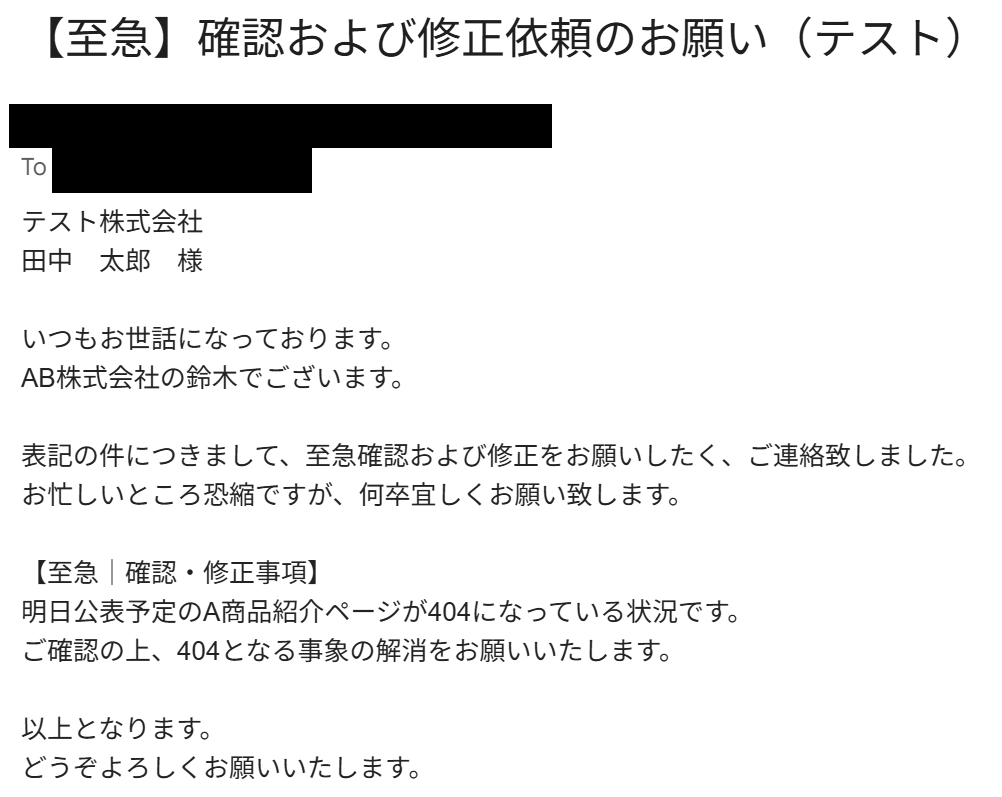



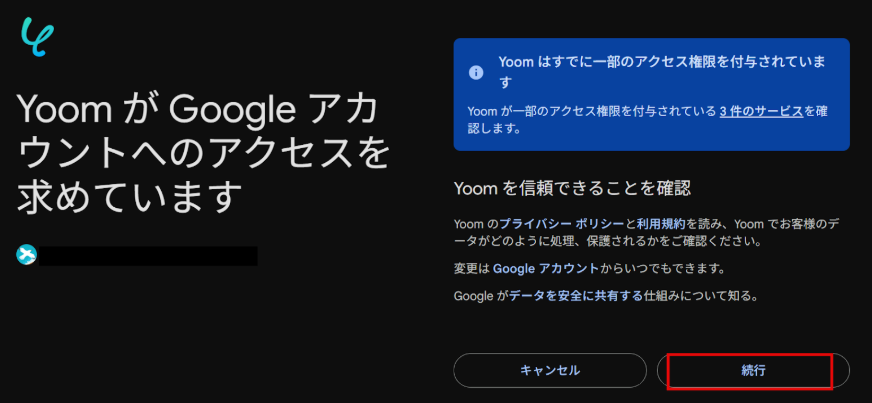

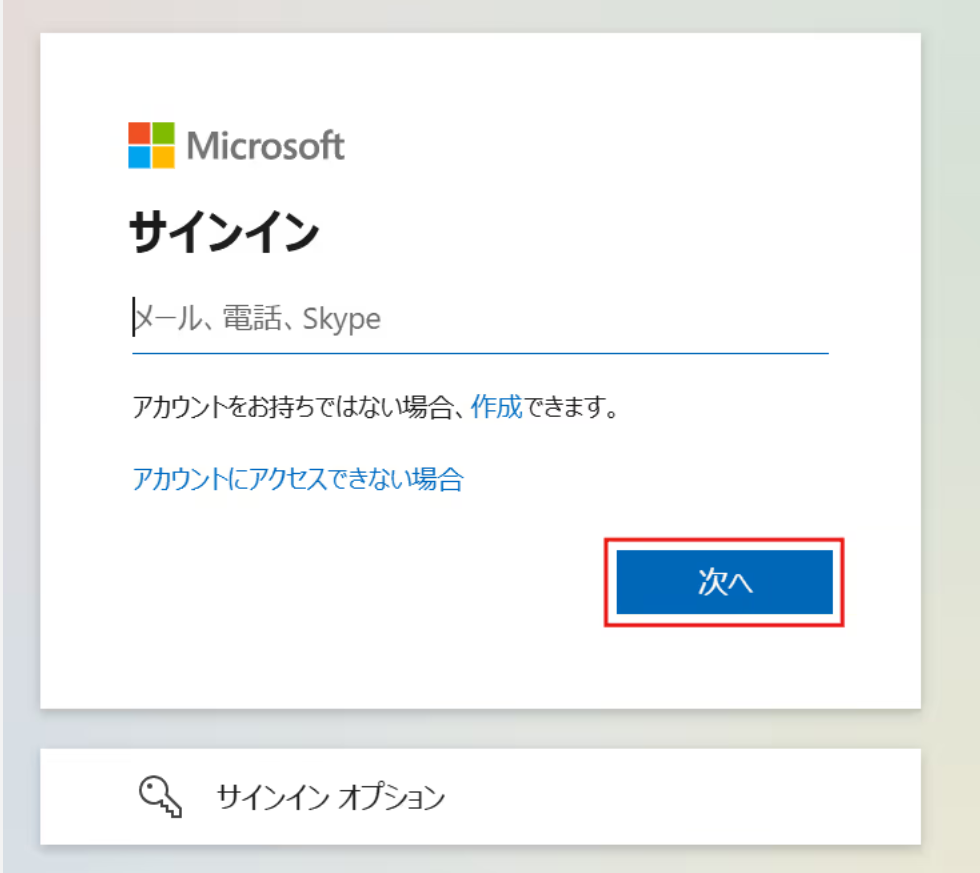
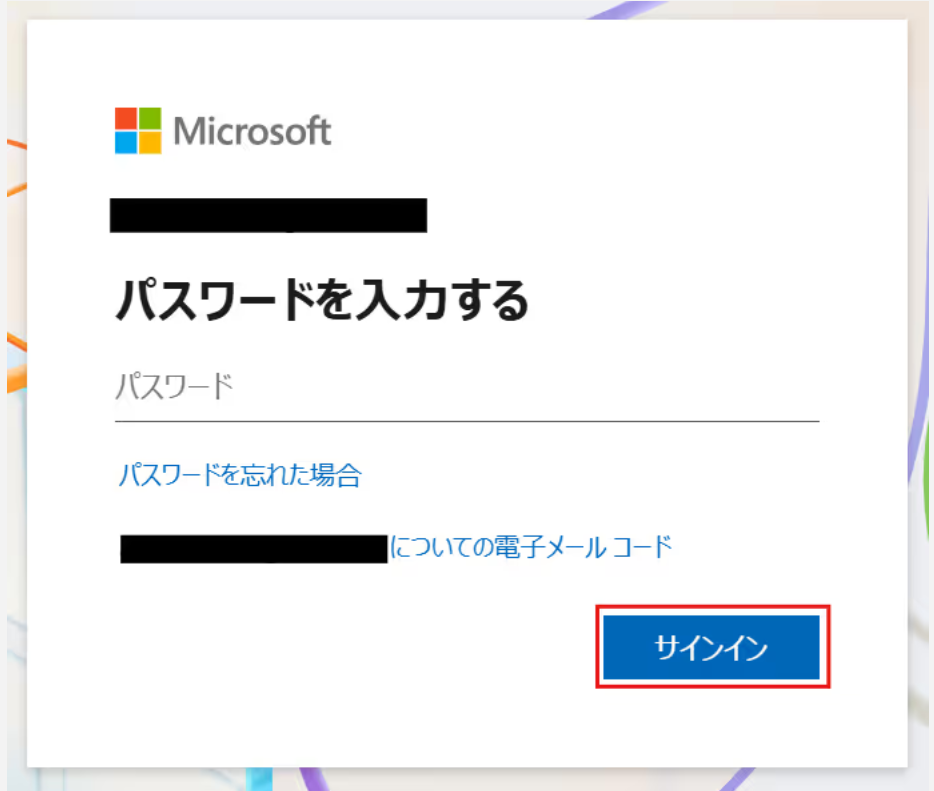
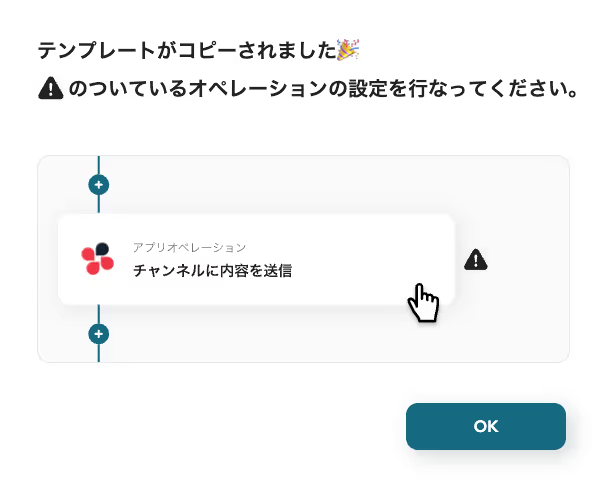
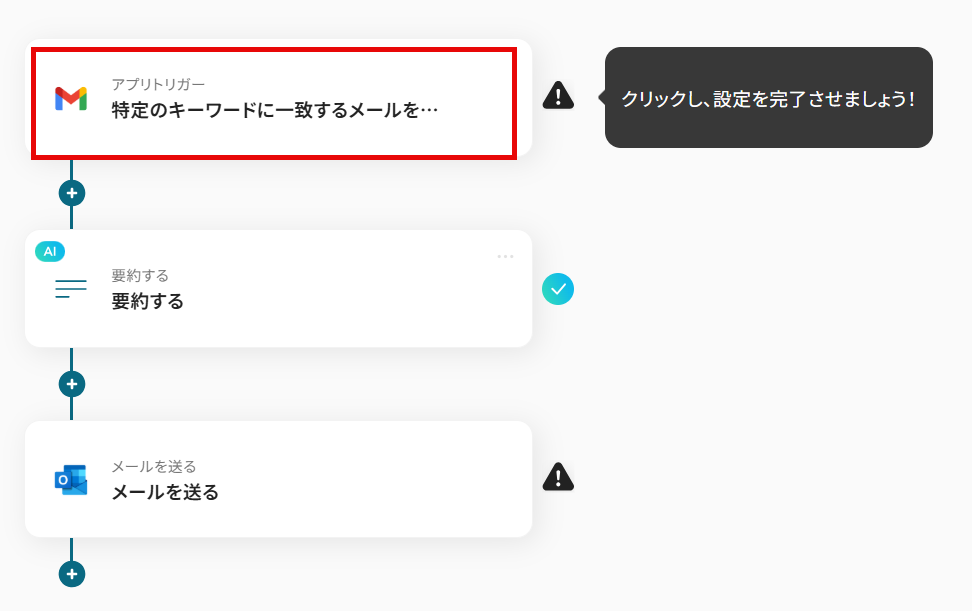

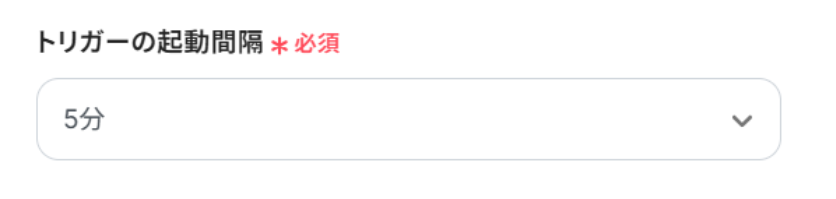
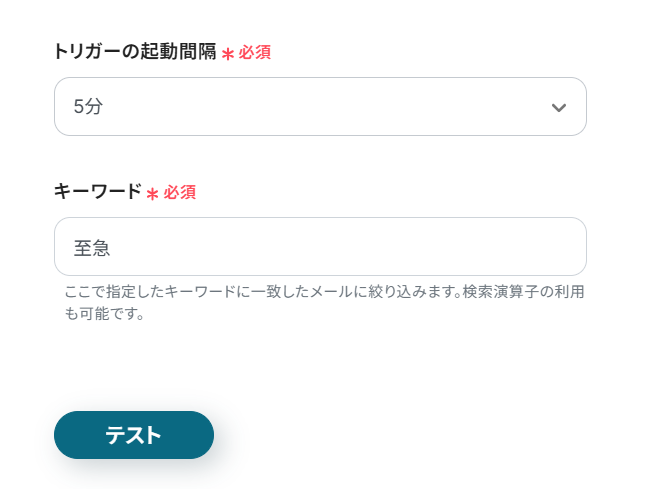
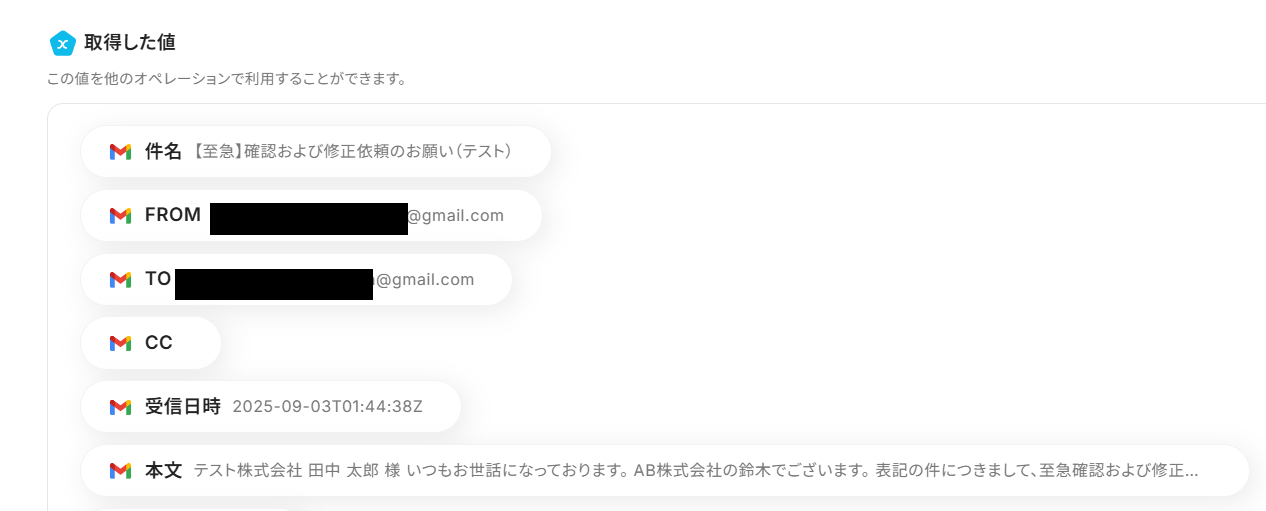
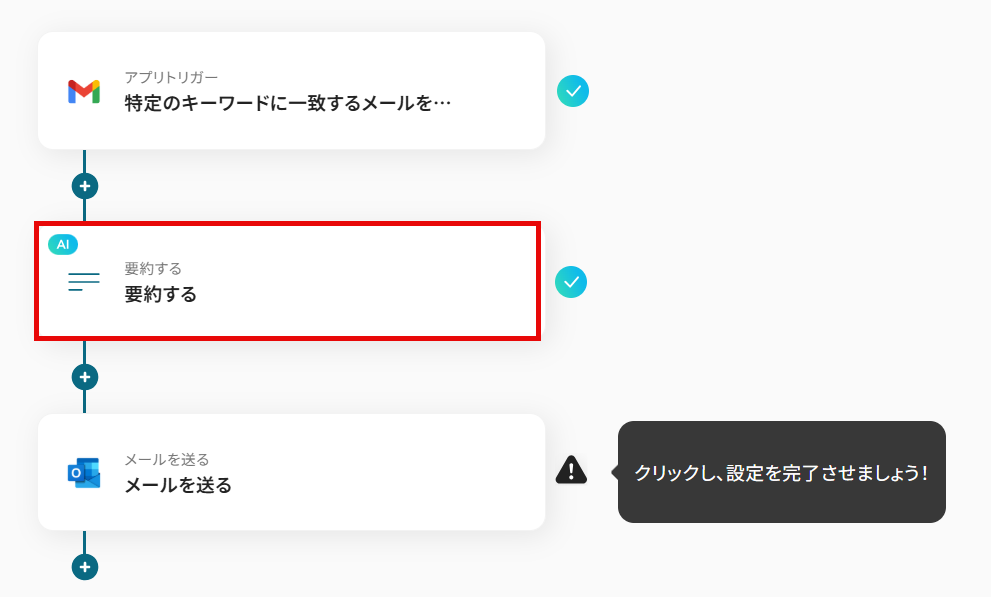
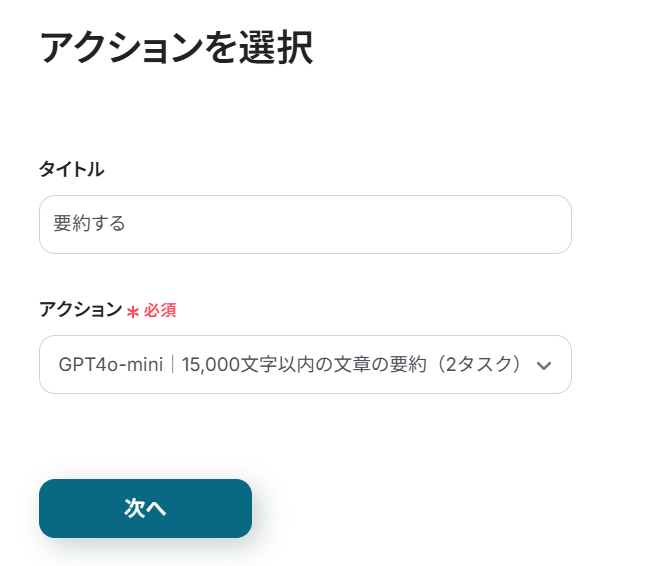
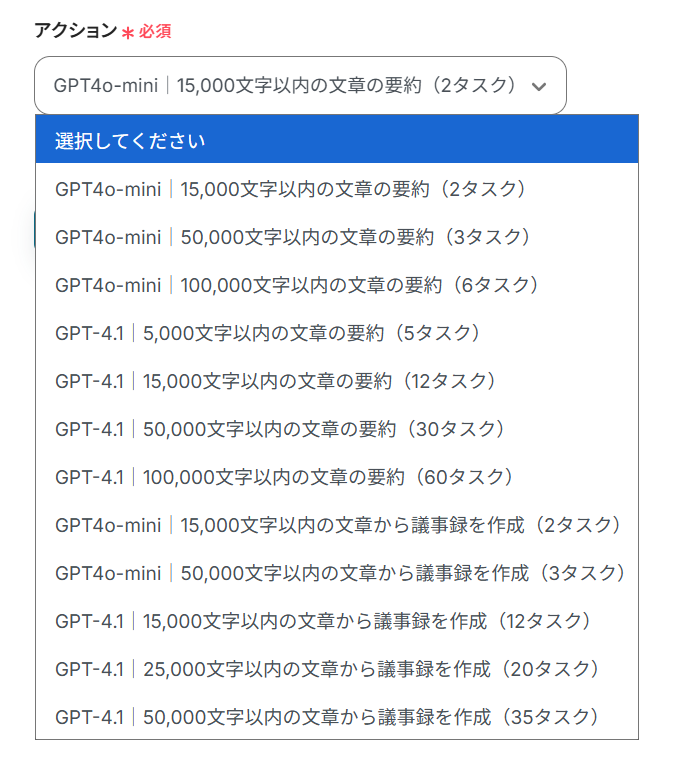
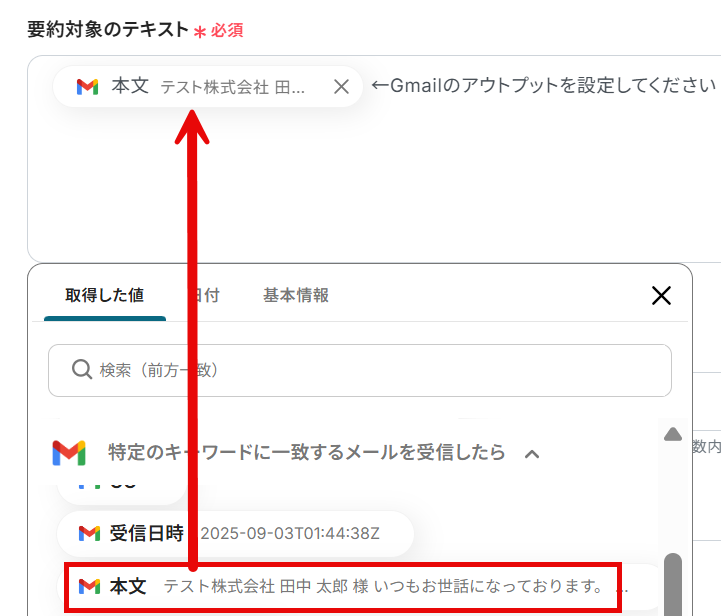
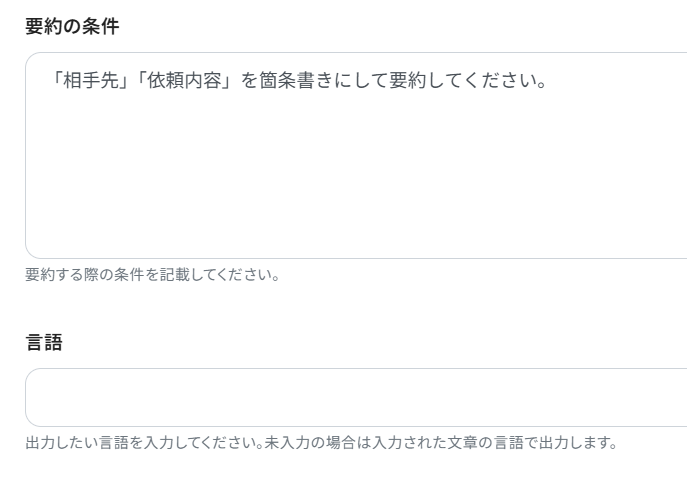

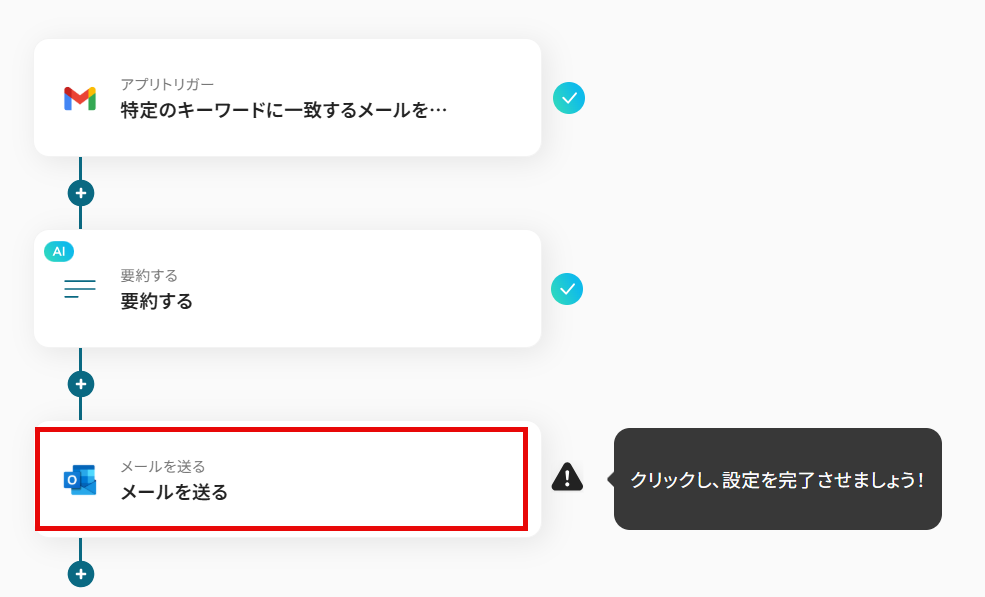
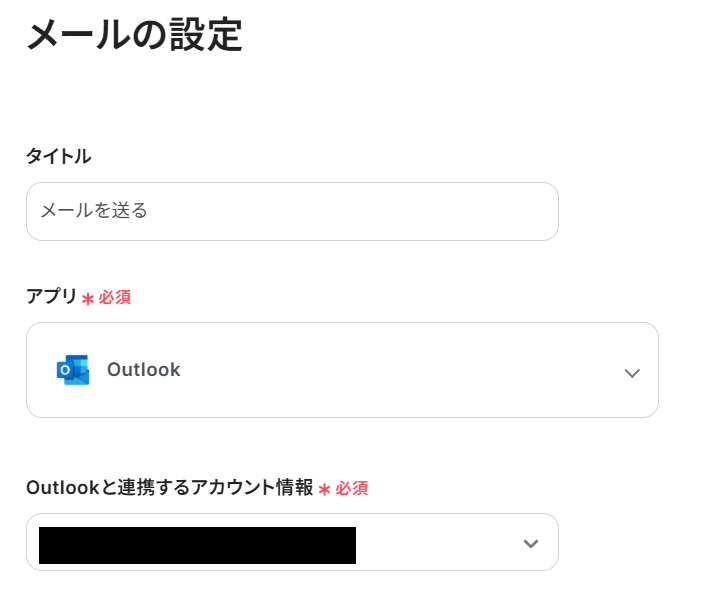
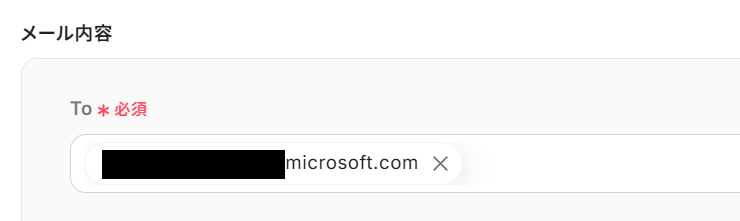
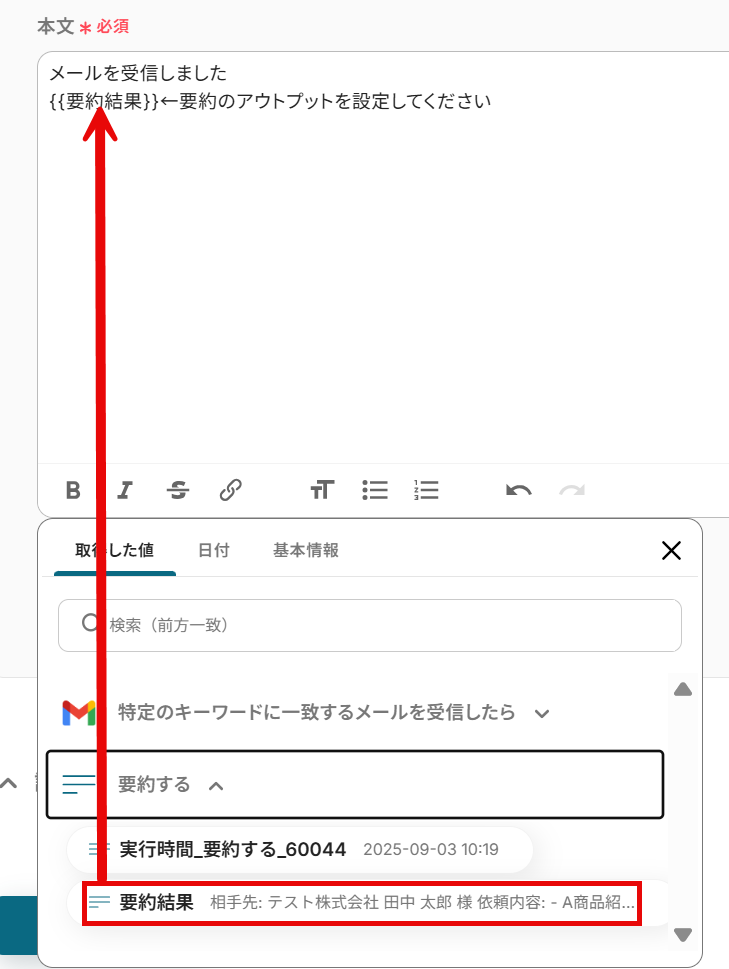
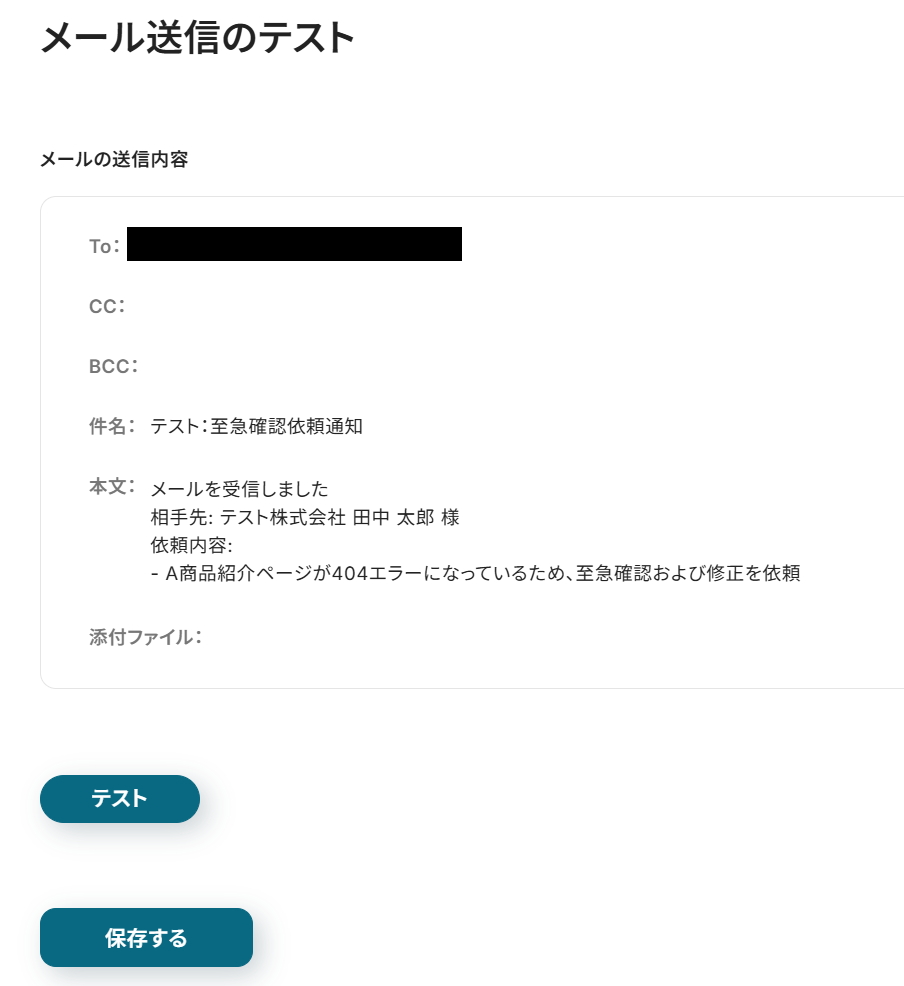
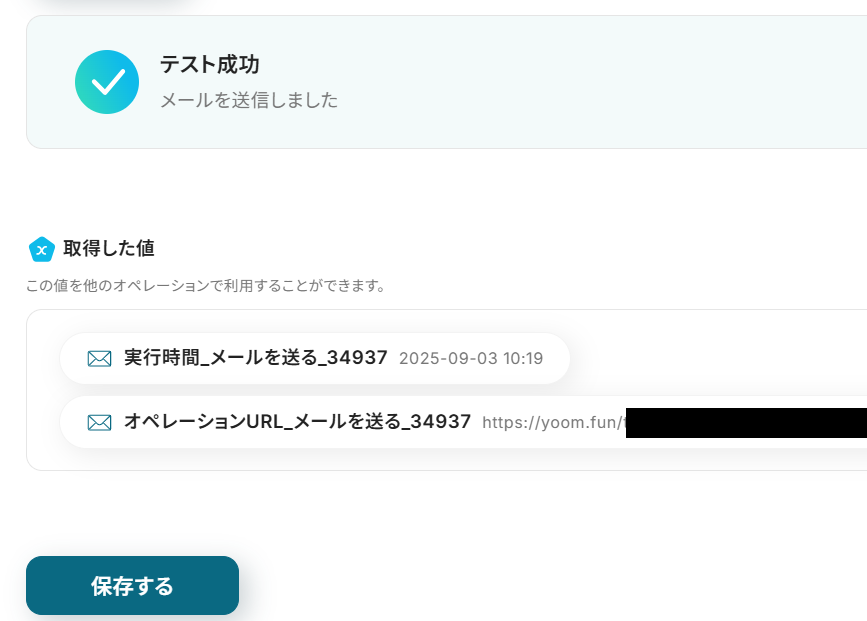
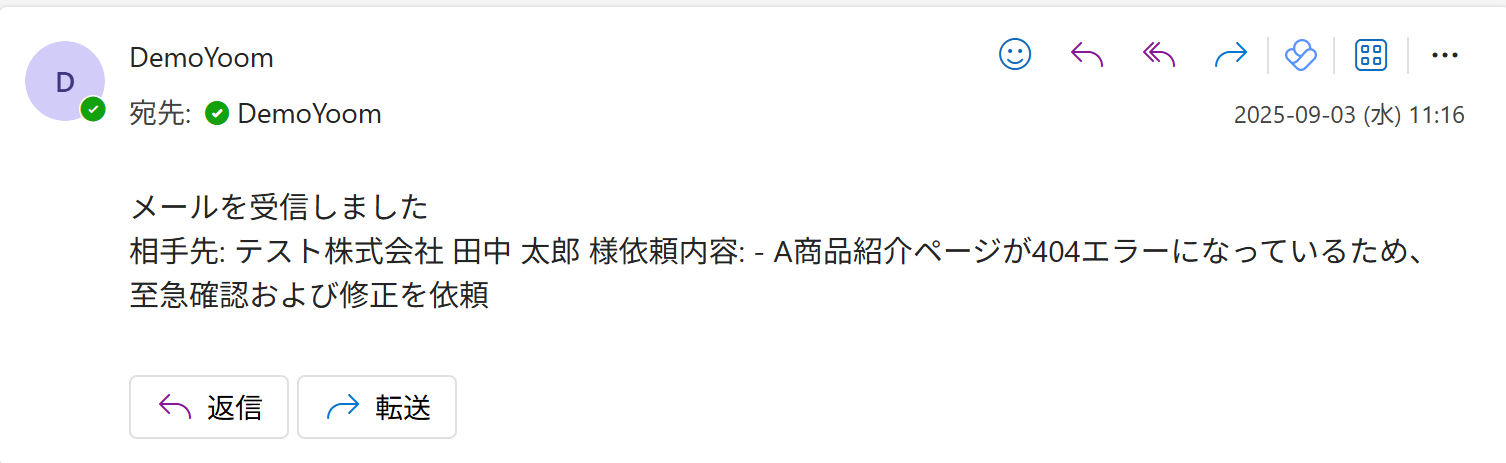
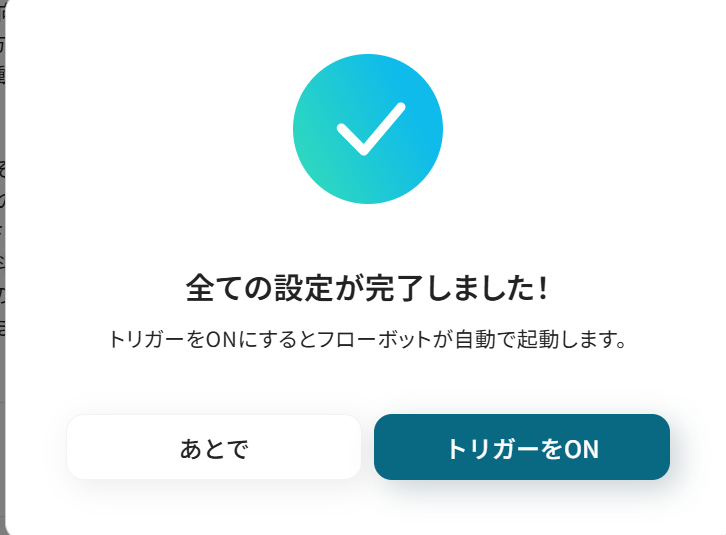
.png)